Árucikkekben előforduló anyagokkal kapcsolatos bejelentés összeállítása
|
|
|
- Bálint Tóth
- 8 évvel ezelőtt
- Látták:
Átírás
1 Árucikkekben előforduló anyagokkal kapcsolatos bejelentés összeállítása
2 2 anyagokkal kapcsolatos bejelentés összeállítása 1.0 verzió Változások a jelen dokumentumban Változat Módosítások 1.0 Első változat
3 anyagokkal kapcsolatos bejelentés összeállítása Közzététel dátuma: április 3 Jogi nyilatkozat A dokumentum célja a felhasználók támogatása a REACH-rendelet szerinti kötelezettségeik teljesítésében. Felhívjuk azonban a felhasználók figyelmét arra, hogy a REACH-rendelet szövege jelenti az egyetlen hiteles jogforrást, és az e dokumentumban foglalt információk nem minősülnek jogi tanácsadásnak. Az információ felhasználása kizárólag a felhasználó felelőssége. Az Európai Vegyianyag-ügynökség nem vállal felelősséget az ebben a dokumentumban foglalt információk bármilyen jellegű felhasználásáért. A sokszorosítás a forrás megjelölésével megengedett. Ez egy eredetileg angol nyelven készült dokumentum fordítása. Felhívjuk figyelmét, hogy kizárólag az angol változat minősül eredeti változatnak, amely az ECHA weboldalán is megtalálható. Cím: anyagokkal kapcsolatos bejelentés összeállítása Hivatkozási szám: ECHA-16-B-16-HU Katalógusszám: ISBN: DOI: /37685 Kiadás dátuma: Nyelv: HU ED HU-N április Európai Vegyianyag-ügynökség, 2016 Címlap Európai Vegyianyag-ügynökség A sokszorosítás a forrás teljes körű feltüntetése mellett ennek formátuma: Forrás: Európai Vegyianyag-ügynökség, valamint az ECHA Kommunikációs Osztályának (publications@echa.europa.eu) írásbeli értesítése esetén engedélyezett. Ez a dokumentum a következő 23 nyelven lesz elérhető: angol, bolgár, cseh, dán, észt, finn, francia, görög, holland, horvát, lengyel, lett, litván, magyar, máltai, német, olasz, portugál, román, spanyol, svéd, szlovák és szlovén. Ha ezzel a dokumentummal kapcsolatban kérdései vagy észrevételei vannak, kérjük, a fent megjelölt hivatkozási szám és kiadási dátum feltüntetésével küldje el azokat az ECHA-nak az alábbi címen található információigénylő űrlapon: Európai Vegyianyag-ügynökség Levelezési cím: P.O. Box 400, FI Helsinki, Finnország Elérhetőség: Annankatu 18, Helsinki, Finnország
4 4 anyagokkal kapcsolatos bejelentés összeállítása 1.0 verzió Tartalomjegyzék Változások a jelen dokumentumban... 2 Tartalomjegyzék... 4 Ábrák jegyzéke Bevezetés Cél A dokumentáció elkészítésének és benyújtásának áttekintése anyagokkal kapcsolatos bejelentés esetén előírt adatok A benyújtott dokumentációk ellenőrzése az ECHA által Validálási segéd A funkciói Jogi személy Jogi személy telephelye Jogi személy telephelyének létrehozása Kapcsolattartó Kapcsolattartó létrehozása Az előzetesen létrehozott anyag-adatállományok letöltése Az anyag-adatállomány importálása a -ba Adatállomány kitöltése a -ban adatmezőcsoport Általános információk adatmezőcsoport Azonosítás adatmezőcsoport Összetétel adatmezőcsoport - Azonosítók adatmezőcsoport C&L és PBT értékelés adatmezőcsoport GHS adatmezőcsoport Gyártás, felhasználás és expozíció adatmezőcsoport - Becsült mennyiségek adatmezőcsoport - Telephelyek adatmezőcsoport Felhasználásra és expozícióra vonatkozó adatok adatmezőcsoport -Hasznos élettartam A dokumentáció létrehozása Adminisztratív információk Speciális benyújtások Dokumentációspecifikus információk A dokumentáció exportálása Dokumentáció benyújtása A dokumentáció aktualizálása Annex 1. A benyújtott dokumentációk üzleti szabályok szerinti, ECHA által végzett ellenőrzésének áttekintése... 29
5 anyagokkal kapcsolatos bejelentés összeállítása Közzététel dátuma: április 5 Ábrák jegyzéke 1. ábra: Az árucikkekben előforduló anyagok REACH szerinti bejelentésére vonatkozó sablon kiválasztása a listából... 13
6 6 anyagokkal kapcsolatos bejelentés összeállítása 1.0 verzió 1. Bevezetés 1.1. Cél A jelen kézikönyv célja, hogy segítséget nyújtson a jövőbeni bejelentőknek az 1907/2006/EK rendelet (REACH-rendelet) szerinti árucikkekben előforduló anyagokkal kapcsolatos bejelentési dokumentáció -ban való összeállításához. A kézikönyv részletesen bemutatja a kitöltendő mezőket és adatmezőcsoportokat az anyag-adatállományoknak az Európai Vegyianyag-ügynökség (ECHA) honlapjáról történő letöltését követően a REACH-rendelet 7. cikkének (2) bekezdése szerinti árucikkekben előforduló anyagokkal kapcsolatos bejelentési dokumentáció összeállítása és sikeres benyújtása érdekében. A kézikönyv alapfeltevése az, hogy telepítette a -ot, és rendelkezik érvényes ECHAfiókkal. A funkcióiról és azok használatáról további információt a súgója tartalmaz (lásd az 1.5 fejezetet: A funkciói). A potenciális bejelentők lehető legnagyobb támogatása érdekében előzetesen létrehozott anyag-adatállományokat talál a különös aggodalomra okot adó anyagok engedélyezési jelöltlistájában az ECHA honlapján az alábbi címen: Ezeket az adatállományokat az anyag azonosítójával, összetételével és osztályozásával kapcsolatos alapvető adatokkal előzetesen kitöltik. Az ECHA azt javasolja a potenciális bejelentőknek, hogy azokat kiindulópontként használják. A megadott adatokat ellenőriznie és - szükség esetén - módosítania kell, és a kézikönyvben adott útmutatás alapján ki kell töltenie a szükséges adatok fennmaradó részét. Főszabályként az árucikkek előállítói és importőrei akkor kötelesek árucikkekben előforduló anyagokkal kapcsolatos bejelentést összeállítani, ha a REACH 7. cikkének (2) bekezdésében foglalt feltételek teljesülnek: Az anyag szerepel a különös aggodalomra okot adó anyagok engedélyezési célú jelöltlistájában (a továbbiakban jelöltlista); Az anyag az előállított és/vagy behozott árucikkekben 0,1 tömegszázaléknál nagyobb koncentrációban van jelen. Az anyag előállítónként vagy importőrönként összesen évi egy tonnát meghaladó mennyiségben van jelen az összes előállított és/vagy behozott, az anyagot 0,1 tömegszázaléknál nagyobb koncentrációban tartalmazó árucikkben. Az árucikkekben előforduló anyagokkal kapcsolatos bejelentést az anyag jelöltlistára történő felvételétől számított hat hónapon belül kell megtenni. Ezt a kötelezettséget június 1- jétől kell alkalmazni a jelöltlistára december 1. előtt felvett anyagok esetében. Miután a bejelentést megtették, javasoljuk, hogy a bejelentők tartsák naprakészen a bejelentést. A bejelentés aktualizálható, ha a bejelentett adat megváltozik (lásd a 11. fejezetet: A dokumentáció aktualizálása). A bejelentés csak egy, a jelöltlistán szereplő anyagra vonatkozhat. Ha az Ön által behozott vagy előállított árucikk a jelöltlistán szereplő több anyagot tartalmaz, minden egyes anyag esetén külön bejelentést kell tenni. Ha ugyanazt az anyagot több árucikk tartalmazza, egy bejelentésben kell szerepeltetni mindegyiket.
7 anyagokkal kapcsolatos bejelentés összeállítása Közzététel dátuma: április 7 Az árucikkekben előforduló anyagok bejelentésével (REACH 7. cikkének (2) bekezdése) kapcsolatban további információt tartalmaz az ECHA alábbi weboldala: és az alábbi weboldalon elérhető Útmutató az árucikkekben jelenlevő anyagokra vonatkozó követelményekről: A dokumentáció elkészítésének és benyújtásának áttekintése Az árucikkekben előforduló anyagok bejelentésének -dokumentációja az árucikkben előforduló, jelöltlistán szereplő anyag esetében az anyag-adatállományról készített nem szerkeszthető pillanatfelvétel-fájl. A dokumentáció tartalmazza az ECHA-hoz benyújtandó információkat. Az alábbi lépésekben bemutatjuk az árucikkekben előforduló anyagok bejelentésére vonatkozó dokumentáció összeállítását a -ban, amikor található egy előzetesen létrehozott anyagadatállomány az ECHA honlapján: 1. Jelentkezzen be a REACH-IT-be, és szükség estén hozza létre a bejelentő Legal entity-t (Jogi személy) ( 2. Töltse le az előzetesen létrehozott anyag-adatállományt az ECHA honlapjáról (lásd az 5. fejezetet). 3. Importálja az anyag-adatállományt a -ba (lásd a 6. fejezetet). 4. Vigye be a további adatokat az anyag-adatállományba a -ban (lásd a 7. fejezetet). 5. Hozza létre az árucikkekben előforduló anyagok bejelentésére vonatkozó dokumentációt a -ban (lásd a 8.fejezetet). 6. Exportálja a bejelentési dokumentációt a -ból (lásd a 9. fejezetet). 7. Nyújtsa be a bejelentési dokumentációt a REACH-IT-en keresztül (lásd a 10. fejezetet). Azokban a ritkán előforduló esetekben, amikor nem található anyag-adatállomány a jelöltlistával foglalkozó weboldalon, létrehozhat egyet a Regisztrálási és PPORD dokumentációk létrehozása című kézikönyvben ( foglalt iránymutatásokat követve anyagokkal kapcsolatos bejelentés esetén előírt adatok A bejelentésben feltüntetendő információkat a REACH-rendelet (7. cikk (4) bekezdése) határozza meg. A szükséges információk a következők (zárójelben a megfelelő adatmezőcsoport szerepel): a bejelentő azonosító adatai (vagyis árucikkek előállítói és importőrei), vagyis neve és elérhetősége (REACH-IT fiók és 1.1 adatmezőcsoport); a bejelentő azonosító adatai és a szállítói láncban betöltött szerepköre ( 1.1 adatmezőcsoport); az anyag azonosítása, vagyis anyagnév, EK-szám, CAS-szám, anyag típusa és összetétele ( 1.1 és 1.2 adatmezőcsoport): ezeket az adatokat az előzetesen létrehozott anyagadatállomány tartalmazza;
8 8 anyagokkal kapcsolatos bejelentés összeállítása 1.0 verzió a jelöltlistán szereplő anyag regisztrációs száma, amennyiben rendelkezésre áll ( 1.3 adatmezőcsoport); a jelöltlistán szereplő anyag osztályba sorolása a CLP kritériumok alapján ( 2.1 adatmezőcsoport): ezeket az adatokat az előzetesen létrehozott anyag-adatállomány tartalmazza; a bejelentő termelési helye, csak az árucikkek előállítóinak kell kitölteni,az árucikkek importőreinek nem ( 3.3 adatmezőcsoport); anyag(ok) árucikkekben történő felhasználására (felhasználásaira) vonatkozó [technikai funkció(k)], valamint az árucikkek felhasználására vonatkozó rövid ismertető ( 3.5 adatmezőcsoport); az árucikk(ek)ben található anyag mennyiségi tartománya, vagyis 1 10 tonna, tonna, tonna vagy 1000 tonna ( dokumentáció-fejléc). A 7. fejezet: Adatállomány kitöltése a -ban részletesen ismerteti, hogyan töltheti ki az árucikkekben előforduló anyagokkal kapcsolatos bejelentést a REACH-rendelet 7. cikkének (2) bekezdése szerinti kötelezettségek teljesítése érdekében A benyújtott dokumentációk ellenőrzése az ECHA által Az ECHA-hoz benyújtott összes dokumentációt először technikai és adminisztratív ellenőrzésnek vetik alá. Ezeket az ellenőrzéseket üzleti szabályok (business rule, BR) szerinti ellenőrzésnek nevezik. A dokumentációt csak akkor veszik át feldolgozásra, ha az összes vonatkozó üzleti szabálynak, például a formátum ellenőrzésének és az adminisztratív információk rendelkezésre állásának megfelel. Az üzleti szabályok szerinti ellenőrzéssel kapcsolatban további információkért lásd az 1. mellékletet: A benyújtott dokumentációk üzleti szabályok szerinti, ECHA által végzett ellenőrzésének áttekintése Validálási segéd A Validation assistant (Validálási segéd) beépülő modult azért fejlesztettük ki, hogy lehetővé tegyük az Ön számára a dokumentáció ellenőrzését, mielőtt benyújtja azt az ECHA-hoz a REACH-IT-en keresztül. A dokumentáció benyújtása előtt kifejezetten javasoljuk a Validation assistant (Validálási segéd) beépülő modul használatát az alábbi két esetben: i. Az adatállomány ellenőrzése (a dokumentáció létrehozása előtt) az ennél a lépésnél jelzett hibák kijavítása céljából. ii. A végleges dokumentáció ellenőrzése az ennél a lépésnél felmerült problémák megoldása céljából. A beépülő modul mindkét lépésnél történő használata alapvető fontosságú a szükségtelen hibák és az adatbenyújtás esetleges elutasításának elkerülése érdekében. A Validation assistant (Validálási segéd) futtatásával kapcsolatban további iránymutatást tartalmaz a súgója.
9 anyagokkal kapcsolatos bejelentés összeállítása Közzététel dátuma: április A funkciói A funkcióit részletesen ismerteti a alkalmazásba épített súgó. A súgó megtekintéshez nyomja meg az F1 billentyűt az alkalmazáson belül bárhol. A súgó megpróbálja megjeleníteni tartalma legfontosabb részeit. Innen tud navigálni a szükséges konkrét információkhoz. Ha például fut az exportálási varázsló az alkalmazásban, az F1 megnyomásával az Export (Exportálás) funkcióhoz kapcsolódó súgótartalmat nyitja meg. Az F1 megnyomása helyett az alkalmazás felületén elhelyezett, a súgóhoz vezető hivatkozásokat, a kérdőjel formájú súgó ikont is használhatja. 2. Jogi személy Az ECHA-hoz a dokumentációkat jogi személyek nyújtják be, amelyek adatait, beleértve az elérhetőségét is, meg kell adni az adatbenyújtás előtt. A vállalat elérhetőségét Legal Entity Object-ként (LEO) (Jogi személy objektum) tárolják. LEO-t létrehozhat a -ban és az alábbi ECHA accounts (ECHA fiókok) weboldalon is: Felhívjuk a figyelmét, hogy a jogi személynek csak azon elérhetőségét használja az ECHA, amelyet megadott az ECHA fiókokban vagy a REACH-IT-ben. A telepítésekor egy jogi személyt már létrehozott. Több jogi személyt is megadhat a kezdőlapján a Jogi személy ikonjára jobb egérgombbal kattintva. Az ECHA azonban nem ellenőrzi, hogy megegyezik-e a -ban és az ECHA fiókokban megadott jogi személy. Felhívjuk a figyelmét, hogy alapértelmezett beállításként a dokumentáció nem tartalmazza a jogi személy adatait. Ha szeretné szerepeltetni a jogi személy adatait a dokumentációban, a dokumentáció létrehozása során módosíthatja az alapértelmezett beállítást a dokumentációkészítő-varázslóban (lásd a 8. fejezetet: A dokumentáció exportálása). Ha szerepelteti a jogi személy adatait az ECHA-hoz benyújtásra kerülő dokumentációban, hasznos lehet ellenőrizni, hogy megegyeznek-e a -ban és a REACH-IT-ben megadott jogi személyek. A Legal Entity Object (Jogi személy objektum) (LEO) létrehozásával, valamint azzal kapcsolatban, hogy hogyan lehet szinkronizálni az adatokat a és a REACH-IT között, további információt tartalmaz a Regisztrálási és PPORD dokumentációk létrehozása című kézikönyv. 3. Jogi személy telephelye Csak az árucikkek azon előállítóinak kell megadni a termelési helyet, akik az Európai Unióban állítják elő az árucikket. Az árucikkek importőreinek nem kell megadni ezt az adatot. A Legal entity site (Jogi személy telephelye) mezőben az árucikkek előállítói megadhatják azt a telephelyet, ahol az árucikket gyártják. Ez az információ tartalmazza a telephely nevét, címét és egyéb elérhetőségét, valamint annak lehetőségét, hogy a telephely azonosító adatait egyéb vállalati / szervezeti IT-rendszerek átvegyék. A Legal entity site (Jogi személy telephelye) csak egy Legal entity owner-hez (Jogi személy tulajdonosa) tartozik. Felhívjuk figyelmét, hogy nem hozhat létre telephelyet úgy, hogy nem társítja valamely jogi személyhez, de módosíthatja a telephely és a jogi személy közötti kapcsolatot úgy, hogy másik jogi személyt választ az elérhető jogi személyek közül. Jogi személy telephelyeként több is társítható ugyanahhoz a jogi személyhez.
10 10 anyagokkal kapcsolatos bejelentés összeállítása 1.0 verzió 3.1. Jogi személy telephelyének létrehozása 1. Új telephely létrehozásához jobb egérgombbal kattintson a Jogi személy telephelye ikonjára a kezdőlapon, és válassza ki a New (Új) opciót. 2. Adja meg a telephely nevét, és társítsa egy Jogi személy tulajdonoshoz a gombra kattintva. 3. Töltsön ki minél több mezőt a General information (Általános információk) és a Contact address (Cím) mezőben. Legalább azt a Country-t (Ország) meg kell adni, ahol a telephely található. 4. A jogi személy telephelyének elmentéséhez kattintson a ikonra a fő menüben. 4. Kapcsolattartó A Contacts (Kapcsolattartók) listájában a megfelelő illetékes személy, például a biztonsági adatlapért (SDS) felelős személy, toxikológus stb. adatai adhatók meg, amelyet a dokumentációhoz lehet csatolni. Ezt a személyt meg lehet keresni, hogy nyújtson segítséget, vagy kérdés tehető fel a benyújtott információkkal kapcsolatban. A dokumentáció benyújtásáért felelős kapcsolattartó adatait a REACH-IT-ben kell megadni és kezelni Kapcsolattartó létrehozása 1. Új kapcsolattartó létrehozásához jobb egérgombbal kattintson a Contacts (Kapcsolattartók) ikonra a kezdőlapon, és válassza ki a New-t (Új). 2. Töltsön ki minél több mezőt a General information (Általános információk) részben. 3. A kapcsolattartó adatainak elmentéséhez kattintson az ikonra a fő menüben. 5. Az előzetesen létrehozott anyag-adatállományok letöltése Az árucikkekben előforduló anyagokkal kapcsolatos bejelentés dokumentációját olyan, a REACH-rendelet 3. cikkének 1. pontja szerinti anyag esetében kell összeállítani, amely szerepel a különös aggodalomra okot adó anyagok engedélyezési célú jelöltlistájában. A jelöltlistában szereplő anyag azon adatait, amiket be kíván jelenteni, mint például az anyag azonosító adatait és összetételét, már megadta az anyag tekintetében létrehozott és az ECHA honlapjáról letölthető anyag-adatállományban (Substance dataset - Anyag-adatállomány). Az adatállomány képezi a dokumentáció alapját. Az alábbiak szerint töltse le a bejelenteni kívánt jelöltlistán szereplő anyag esetében az anyagadatállományt. 1. Keresse fel a különös aggodalomra okot adó anyagok engedélyezési célú jelöltlistáját az ECHA honlapján: 2. A adatállomány oszlopa alatt a megfelelő sorban a bejelenteni kívánt jelöltlistán szereplő anyag sorában kattintson a ikonra
11 anyagokkal kapcsolatos bejelentés összeállítása Közzététel dátuma: április Töltse le és mentse le a számítógépére az előzetesen létrehozott Substance dataset-et (anyag-adatállomány). Az adatállomány számítógépre történő letöltése és lementése után be tudja jelenteni az anyagot, további iránymutatásért lásd a 6. fejezetet: Az anyag-adatállomány importálása a -ba. A jelöltlistán szereplő anyagok tekintetében előzetesen létrehozott és az ECHA honlapján megtalálható anyag-adatállományokkal a cél a vállalatok támogatása az árucikkekben előforduló anyagok bejelentésének összeállítása során. Kizárólag azonban a bejelentő vállalat felel a bejelentésben szereplő információk megfelelőségéért és pontosságáért. Az előzetesen létrehozott anyag-adatállományok tartalmazzák az 1.1 és az 1.2 adatmezőcsoportban a helyes anyagazonosítókat és a 2.1 adatmezőcsoportban a releváns osztályozási adatokat. Felhívjuk a figyelmet, hogy a fenti adatmezőcsoportban szereplő bizonyos előírt információk megadása ellenére további adatokat is meg kell adni a jelen kézikönyv 7. fejezetében (Adatállomány kitöltése a -ban) foglaltak szerint (pl. a jogi személyt az 1.1 adatmezőcsoportban). A Substance dataset (anyag-adatállomány) az anyag adminisztratív és tudományos adatainak a gyűjteménye. A -ban a Reference substance-ként (Referenciaanyag) tárolják egy adott anyag vagy egy anyag adott összetevőjének azonosító adatait, úgymint kémiai név (EKnév, CAS-név, IUPAC-név, szinonimák stb.), az azonosító kódokat (EK-szám, CAS-szám), a molekuláris és szerkezeti információkat. A Substance dataset (anyag-adatállomány) adata módosítható: hozzáadhat, törölheti vagy módosíthatja az adatállomány adatát. A referenciaanyaggal és az anyag-adatállomány kezelésével kapcsolatban további információt tartalmaz a Regisztrálási és PPORD dokumentációk létrehozása című kézikönyv ( 6. Az anyag-adatállomány importálása a -ba Az árucikkekben előforduló anyagokkal kapcsolatos bejelentés dokumentációjának a ban történő létrehozása érdekében először importálni kell a korábban letöltött anyagadatállományt a helyi példányába (lásd az 5. fejezetet). Az alábbiak szerint importálja a bejelenteni kívánt jelöltlistán szereplő anyag esetében a letöltött előzetesen létrehozott anyag-adatállományt a -ba: 1. A kezdőoldalán kattintson az Import (Importálás) gombra, amely elindítja az Import assistant-et (importálási segéd). 2. Az importálási segéd ablakban kattintson az Add files (Fájlok hozzáadása) gombra. Egy új ablak nyílik meg. 3. Válassza ki a anyag-adatállomány fájlt (.i5z/.i6z) abból a mappából, ahová a letöltés során a meghajtójára mentette. Majd kattintson az Open (Megnyitás) gombra. 4. Kattintson a Finish (Befejezés) gombra az importálási segéd ablakban. 5. Amikor az importálás befejeződött, egy felugró üzenet jelenik meg az felület jobb alsó sarkában. A Background job console (Háttérműveleti konzol) megnyitásához rákattinthat erre vagy a villogó piros körre. 6. Amikor az anyag-adatállományt importálta, visszakeresheti a Substance (Anyag) könyvtárból az anyag ikonra kattintva a kezdőoldalán.
12 12 anyagokkal kapcsolatos bejelentés összeállítása 1.0 verzió 7. Az összes elérhető adatállomány megjelenik a navigációs panelen a képernyő bal oldalán. Az adatállomány megnyitásához kattintson duplán vagy jobb egérgombbal a panelén, majd válassza az Open (Megnyitás) opciót. Az importálási funkcióval kapcsolatban további információt tartalmaz a súgója. Az előzetesen létrehozott anyag-adatállományt a -be való importálása után további információkkal egészítheti ki, ahogyan az a következő fejezetben bemutatásra kerül, az árucikkekben előforduló anyagokkal kapcsolatos bejelentés dokumentációjának összeállítása érdekében. 7. Adatállomány kitöltése a -ban Ez a fejezet bemutatja, hogy a egyes adatmezőcsoportjaiban milyen adatokat kell megadnia az árucikkekben előforduló anyagokkal kapcsolatos bejelentés dokumentációjának összeállítása érdekében. Az adatok bevitele során használhatja a beépített súgóját. A súgó megtekintéshez nyomja meg az F1 billentyűt az alkalmazáson belül bárhol, és a legfontosabb információk megjelennek a súgóablakban. Miután letöltötte és importálta az előzetesen létrehozott anyag-adatállományt, módosíthatja az adatállomány adatait: hozzáadhat, törölheti vagy módosíthatja az adatállomány adatát. Az adatállományt kell használni az árucikkekben előforduló anyagokkal kapcsolatos bejelentés dokumentációjának létrehozásához. Az alábbi lépések bemutatják, hogyan egészítheti ki az előzetesen létrehozott, az adott anyaghoz tartozó anyag-adatállományt. 1. Keresse elő az azt az anyag-adatállományt, melyet korábban importált a -ba (lásd a 6. fejezetet), a Substance gombra (Anyag) kattintással a kezdőoldalán a Main tasks (Fő feladatok) alatt. Az adatállomány a navigációs panelen a képernyő bal oldalán jelenik meg (a Search (Keresés) fül alatt). 2. Az adatállomány megnyitásához kattintson duplán vagy jobb egérgombbal, majd válassza az Open (Megnyitás) opciót; 3. Az anyag-adatállomány megnyitása után, annak érdekében, hogy lássa azt a tartalomjegyzéket (TOC), amely az árucikkekben előforduló anyagokkal kapcsolatos bejelentés dokumentációja szempontjából releváns, kattintson a TOC fülre a navigációs panelben és utána a lefelé mutató teli nyílra ( ) a TOC fül jobb oldalán; 4. Válassza ki a REACH Notification of substance in article (REACH árucikkekben előforduló anyagok bejelentése) opciót a bejelentési típusok listájából, majd kattintson az OK gombra;
13 anyagokkal kapcsolatos bejelentés összeállítása Közzététel dátuma: április ábra: Az árucikkekben előforduló anyagok REACH szerinti bejelentésére vonatkozó sablon kiválasztása a listából 5. Az árucikkekben előforduló anyagokkal kapcsolatos bejelentés dokumentációja szempontjából releváns adatmezőcsoportok megjelennek a navigációs panelen a képernyő bal oldalán. A kötelezően kitöltendő adatmezőcsoportokat csillag jelöli ( ); 6. Egészítse ki az anyag-adatállományt az árucikkekben előforduló anyagokkal kapcsolatos bejelentéshez szükséges információk ellenőrzésével és bevitelével ebben az adatállományban a minden adatmezőcsoportjában, ahogyan az bemutatásra kerül e fejezet további részeiben. Az adatmezőcsoportokat a szerinti nevük és számuk alapján ismertetjük. Az adatállomány különböző részeinek kitöltése során felhívjuk a figyelmét arra, hogy: ha új sorokat hoz létre a táblázatban, az egyes sorokban meg kell adni a releváns adatokat,
14 14 anyagokkal kapcsolatos bejelentés összeállítása 1.0 verzió az other (egyéb) opció listáról való kiválasztásakor ki kell töltenie a mellette lévő, Other (Egyéb) nevű beviteli mezőt, ha mező kapcsolódik egy elemhez, azt ki kell töltenie adatmezőcsoport Általános információk Az 1. General information (Általános információk) adatmezőcsoportban adja meg az anyag azonosító adatait és a bejelentő azonosító adatait a REACH-rendelet 7. cikkének (4) bekezdése alapján az alábbiak szerint ismertetett módon adatmezőcsoport Azonosítás Az 1.1. adatmezőcsoport a bejelentő azonosító adatait, a szállítói láncon belüli szerepkört, az anyag azonosítását és a (referencia)anyag típusát foglalja magában. Az adatmezőcsoport kitöltéséhez kövesse a következő lépéseket: 1. A Substance name (Anyagnév) mezőben adja meg annak a jelöltlistán szereplő anyagnak a nevét, amelyre vonatkozóan készíti az árucikkekben előforduló anyagokkal kapcsolatos bejelentés dokumentációját. 2. Ha az anyagnév bizalmas kezelését kéri, ki kell töltenie a Public name (Nyilvános név) mezőt. Ebben a mezőben kell megadnia a nyilvánosságra hozható általános nevet, amely megfelelően körülírja az anyagot. A REACH-rendelet szerinti felhasználás tekintetében az anyag nyilvános nevének levezetésével kapcsolatban további információt talál a következő weboldalon: 3. Rendeljen hozzá egy Legal entity-t (jogi személyt) az anyag adatállományhoz a gombra kattintva (lásd a 2. fejezetet: Jogi személy). NEM lehet Third party representative-et (képviselőként eljáró harmadik fél) kijelölni az árucikkekben előforduló anyagok bejelentése esetén. A szállítói láncban betöltött szerepkör: 4. Jelölje be a Manufacturer (Gyártó) jelölőnégyzetet (az árucikkek gyártója esetén), az Importer (Importőr) jelölőnégyzetet (az árucikkek importőre esetén) vagy az Only representative (Egyedüli képviselő) jelölőnégyzetet ebben az adatmezőcsoportban a szállítói láncban betöltött szerepkörének megfelelően. Ha Ön gyártó és importőr is olyan árucikkek tekintetében, amelyek a jelöltlistájában szereplő ugyanazon anyagot tartalmazzák, akkor mindkét jelölőnégyzetet jelölje be: Manufacturer (Gyártó) és Importer (Importőr). Az anyag és az anyagtípus azonosítása: Az anyag azonosításával kapcsolatos információk előre kitöltésre kerülnek az Ön által letöltött Substance dataset-be (Anyag-adatállomány). A megadott információk elegendők az anyag azonosításához, és további információk megadására nincsen szükség. Ha Ön egyetért
15 anyagokkal kapcsolatos bejelentés összeállítása Közzététel dátuma: április 15 az előre betöltött információkkal, akkor azt javasoljuk, hogy hagyja ki ezt az adatmezőcsoportot. Az alábbi információkat előzetesen megadják: A Reference substance (Referenciaanyag) mezőben megadásra kerül a referenciaanyag neve és az EK szám / EK név vagy a CAS szám / CAS név és/vagy a IUPAC név. A Type of substance (Anyagtípus) mezőt is előre kitöltik (egy összetevőből álló, több összetevőből álló vagy UVCB). Ezeken a minimális követelményeken túl, lehetőség van a REACH-rendelet VI. mellékletének szakaszában előírt összes információ megadására, a REACH 7. cikk (4) bekezdése c) pontjának megfelelően. Ezzel kapcsolatban lásd a Regisztrálási és PPORD dokumentációk létrehozása című kézikönyvet. A sikeresen benyújtott bejelentés (azaz a bejelentés hivatkozási számot kapott) frissítésekor mindig meg kell adni az EK-számot az 1.1 Reference substance (Referenciaanyag) adatmezőcsoportban. Kérjük, hogy a korábbi bejelentés sikeres benyújtása során kapott EKszámot vagy ideiglenes EK-számot használja ezen anyag vonatkozásában. Kapcsolattartó: 5. A korábban már meghatározott kapcsolattartók adatait kibővítheti az ezen anyaggal kapcsolatos kapcsolattartó(k) adataival a Contact persons (Kapcsolattartók) mezőben (lásd a 4. fejezetet: Kapcsolattartó). Majd kattintson a gombra. 6. Kattintson a lánc gombra a nyilvántartásából egy kapcsolattartó hozzárendelése érdekében. 7. Az adatok elmentéséhez kattintson a ikonra a fő menüben adatmezőcsoport Összetétel A 1.2. adatmezőcsoport az anyag azonosításának az összetétel szintjén történő leírására szolgál. Ebben az adatmezőcsoportban az összetétel összetevőinek - beleértve a szennyezőket és az adalékanyagokat is - azonosító adatait, tisztasági fokát és koncentrációját kell megadni. Ebben az adatmezőcsoportban az anyag halmazállapotát és formáját is meg kell adni. Az anyag összetételével kapcsolatos információt előre betöltötték az Ön által letöltött anyagadatállományba. Az anyag összetételével kapcsolatban megadott információk elegendők, és nincsen szükség további információ megadására. Ha az előre megadott információkkal egyetért, javasoljuk, hogy hagyja ki ezt az adatmezőcsoportot. Ha azonban részletesebb információkkal rendelkezik, amit szeretne megadni, kérjük, kövesse az alábbi iránymutatásokat. Az alábbi információkat általában előzetesen megadják: A Name (Név), Type of composition (Összetétel típusa) és a State/form (Halmazállapot/alak) mezők a névvel, az összetétel típusával és a fizikai halmazállapottal vagy alakkal kapcsolatban tartalmaznak adatot. A Degree of purity (Tisztasági fok) mező alapbeállítása 100 %.
16 16 anyagokkal kapcsolatos bejelentés összeállítása 1.0 verzió Az egy összetevőből álló anyagok esetén a Constituents (Összetevők) mező azt az információt tartalmazza, amely az 1.1 Azonosítás adatmezőcsoportban a Reference substance (Referenciaanyagok) alatt került megadásra. A Typical concentration (Jellemző koncentráció) mező alapbeállítása 100 %. A több összetevőből álló anyagok esetén a Constituents (Összetevők) mező a különböző összetevők azonosítására alkalmas adatokat tartalmazza. A Concentration range (Koncentráció tartomány) mező alapbeállítása: > 10% és < 80 %. Használja ezt az adatmezőcsoportot a REACH-rendelet 7. cikkének (4) bekezdésében előírt, a bejelentésre kerülő anyag összetétel szintjén történő azonosításával kapcsolatos bizonyos rendelkezésre álló információk megadásához. Minden anyag-adatállománynak legalább egy összetevőt kell tartalmaznia, amely a bejelenteni kívánt anyaghoz tartozik. Minden összetétel új rekordnak számít a -ben. Új rekord létrehozásával és az anyag összetételére vonatkozó információk megadásával kapcsolatban lásd a Regisztrálási és PPORD dokumentációk létrehozása című útmutatót adatmezőcsoport - Azonosítók Ebben az adatmezőcsoportban megadhatja a szabályozási programokhoz tartozó azonosítókat. Különösen az alábbi azonosítókat kell megadnia, amennyiben rendelkezésre állnak: REACH regisztrációs szám és az árucikkben előforduló anyag REACH bejelentési száma (aktualizált bejelentés esetén, lásd lentebb). Az adatok beviteléhez először létre kell hozni egy új rekordot: kattintson jobb egérgombbal az adatmezőcsoport nevére, és válasza ki a new fixed record (új rögzített rekord) opciót. 1. Nyomja meg az Add (Hozzáadás) gombot, hogy új azonosítót tudjon megadni a Regulatory programme identifiers (Szabályozási programokhoz tartozó azonosítók) táblázatban. 2. Az adatbenyújtás típusától függőn válassza ki a megfelelő azonosítót a Regulatory programme (Szabályozási program) listában. 3. Írja be a megfelelő számot az ID (Azonosító) mezőbe, a REACH regisztrációs szám formátuma az alábbi: 01-XXXXXXXXXX-CC-XXXX. 4. Kattintson az OK gombra, és a megadott szabályozási programhoz tartozó azonosító megjelenik a táblázatban. 5. Ha egynél több azonosítót kell megadnia, hozzon létre új sort megismételve az előző lépéseket. 6. Az adatok elmentéséhez kattintson a ikonra a fő menüben. Előfordul, hogy az árucikkek importőreinek nincs hozzáférésük az árucikkben előforduló anyag regisztrációs számához. Az árucikkek azon előállítóinak, akik az anyagok jelöltlistáján szereplő anyagokat az árucikkbe feldolgozzák, általában rendelkezniük kell hozzáféréssel a regisztrációs számhoz, az anyag biztonsági adatlapján (SDS) keresztül. Ebben az esetben azonban az árucikk előállítójának ellenőrizni kell, hogy a felhasználásra kiterjed-e a regisztrálás, amely esetben mentesül a bejelentési kötelezettség alól. A bejelentések aktualizálásához: Ebben az adatmezőcsoportban kell megadni a hivatkozási számot (bejelentési szám), amelyet korábban az adott anyaghoz adtak ki, abban az esetben, ha egy árucikkben előforduló anyag bejelentését szeretné aktualizálni a fenti lépéseket követve, és figyelembe véve az alábbiakat:
17 anyagokkal kapcsolatos bejelentés összeállítása Közzététel dátuma: április 17 A Regulatory programme (Szabályozási program) listából válassza ki a REACH substance in article notification number (REACH árucikkben előforduló anyag bejelentési száma) elemet; Tájékoztatjuk, hogy a bejelentési szám formátuma az alábbi: 03-XXXXXXXXXX-CC-XXXX adatmezőcsoport C&L és PBT értékelés A -ban két adatmezőcsoport szolgál az osztályozással és címkézéssel (C&L) kapcsolatos információk megadására: 2.1 GHS és 2.2 DSD - DPD. Ezenfelül a 2.3 PBT értékelés adatmezőcsoport lehetőséget biztosít a REACH-rendelet keretében elvégzett PBT értékelés eredményének tárolására. Az alábbiakban fontos információkat adunk az árucikkben előforduló anyag bejelentésével esetén a GHS 2.1 adatmezőcsoporttal kapcsolatban. További információkat tartalmaz ezzel a adatmezőcsoporttal kapcsolatban a Regisztrálási és PPORD dokumentációk létrehozása című útmutató adatmezőcsoport GHS Az osztályozási és címkézési információk a jelöltlista honlapjáról letölthető előre betöltött anyag-adatállományokban megtalálhatók. Ezt az információt ezért előre betöltötték az Ön által letöltött anyag-adatállományba. Ez elegendő információt tartalmaz az osztályozással és címkézéssel kapcsolatban. Ha azonban részletesebb információkat szeretne megadni vagy az Ön által bejelenteni kívánt anyaghoz nem áll rendelkezésre anyag-adatállomány, akkor kérjük, kövesse az alábbi iránymutatásokat. Az egyes anyagokhoz tartozó támogató információk a különös aggodalomra okot adó anyagok jelöltlistáján találhatóak az ECHA honlapján, a Részletek gombra kattintva a jelöltlista weboldalán az adott anyag sorában. Az előre betöltött anyag-adatállományokban szereplő osztályozási és a címkézési információkat a CLP-rendelet VI. mellékletéből vettük át, amennyiben rendelkezésre állnak: A 2.1 adatmezőcsoport kitöltésével kapcsolatban további információt tartalmaz a Regisztrálási és PPORD dokumentációk elkészítése című kézikönyv adatmezőcsoport Gyártás, felhasználás és expozíció adatmezőcsoport - Becsült mennyiségek Ebben az adatmezőcsoportban adhatja meg a jelöltlistában szereplő, árucikkben előforduló anyag mennyiségét. A mennyiségi információk megadásához kérjük, kövesse az alábbi lépéseket: 1. Hozzon létre új rekordot: kattintson jobb egérgombbal az adatmezőcsoport nevére (3.2 Estimated quantities Becsült mennyiségek), és válassza a New record-ot (Új rekord). 2. Töltse ki a Year (Év) mezőt annak a naptári évnek a megadásával, amelyre a mennyiségi számítás történt. 3. A Tonnages relevant for registration/notification of substances in articles (Az árucikkekben előforduló anyagok regisztrálásához / bejelentéséhez releváns mennyiség ) alatt kérjük
18 18 anyagokkal kapcsolatos bejelentés összeállítása 1.0 verzió adja meg azokat a mennyiségi információkat (tonna/év), melyek relevánsak az árucikkeinél: a behozott árucikkek által tartalmazott, a jelöltlistában szereplő anyag mennyisége a Tonnage imported in articles (Mennyiség a behozott árucikkekben) mezőben és/vagy a gyártott árucikkek által tartalmazott, a jelöltlistában szereplő anyag mennyisége a Tonnage in produced articles (Mennyiség a gyártott árucikkekben) mezőben. (Mindkét fenti esetben) az árucikkek által tartalmazott, jelöltlistában szereplő anyagok teljes mennyiségét kiszámíthatja és megadhatja. Az Útmutató az árucikkekben jelenlevő anyagokra vonatkozó követelményekről, mely elérhető a honlapon, ad némi segítséget a számítások elvégzéséhez. 4. Az adatok elmentéséhez kattintson a gombra a fő menüben. Olyan árucikkek esetén, melyeket legalább egymást követő három évben gyártottak / hoztak be, a bejelentett mennyiségnek meg kell egyeznie ez előző három évben gyártott / behozott mennyiség átlagával (vagy az előző teljes két év átlagával, ha az árucikket két teljes éve gyártják/ hozzák be). Ellenkező esetben a mennyiség kizárólag az előző naptári év alapján kerül kiszámításra, és nem történik átlagolás. Abban az esetben, ha az árucikk gyártása / behozatala az adott évben kezdődik, és számítani lehet arra, hogy a gyártó / importőr bejelentési kötelezettség alá fog esni (az 1 tonnás küszöbértéket már meghaladta, vagy meg fogja haladni), javasoljuk a bejelentés megtételét, mihelyt az 1 tonnás mennyiséget elérte. Ebben az esetben kérjük, jelezze a teljes évben várható mennyiséget. Lehetősége van jelezni, hogy a megadott mennyiség bizalmas információ. Ebben az esetben indokolást kell adni, ehhez kérjük, kövesse az alábbi lépéseket: 1. Ahhoz, hogy a bizalmas jelzést hozzá tudja adni az adatmezőcsoporthoz tartozó jelölőhöz, az adatmezőcsoport tetején kattintson a jelölő nincs beállítva gombra. 2. A bizalmas kezelés alatt található jelölők beállítása ablakban kattintson a lefelé mutató gombra a lista megnyitásához. A listából válassza ki a bizalmas kezelés indokát: CBI, IP vagy No PA. 3. Adja meg a szükséges indokot a Justification (Indokolás) szövegbeviteli mezőben. Miután a bizalmas kezelést beállította, az adatcsoport jelölője jelezni fogja a bizalmas kezelés jelét ( ). 4. Az adatok elmentéséhez kattintson a gombra a fő menüben. Az információk bizalmasként történő beállításához további információkat talál a bizalmas kezelés iránti kérelmekkel és nyilvánosságra hozatallal kapcsolatos útmutatóban, amely az alábbi linken elérhető:
19 anyagokkal kapcsolatos bejelentés összeállítása Közzététel dátuma: április adatmezőcsoport - Telephelyek Csak az árucikkek előállítóinak kell megadni az árucikkek előállításának helyét. Az árucikkek importőreinek nem kell megadni ezt az adatot. Az adatok beviteléhez először létre kell hozni egy új rekordot: kattintson jobb egérgombbal az adatmezőcsoport nevére (3.3 Sites) (3.3. Telephelyek), és válassza ki a new fixed record (új rögzített rekord) opciót. A gyártási hely megadásához ebben a rekordban, először hozzon létre egy telephelyet, mely ugyanahhoz a Legal entity-hez (Jogi személy) tartozik, amelyet az adatállomány létrehozásánál megadott (lásd a 3. fejezetet: Jogi személyek telephelyei). Az árucikkek előállításának helyével kapcsolatos adatok megadása érdekben több rekordot hozhat létre (minden egyes telephelyhez), és mindegyikhez társítani kell a meglévő Legal entity sites(jogi személy telephelyei) közül egyet a lánc gomb segítségével. Az előállításának helyének megadásakor az országnak egyeznie kell a benyújtó Legal entity (Jogi személy) országával adatmezőcsoport Felhasználásra és expozícióra vonatkozó adatok A 3.5 adatmezőcsoportot számos al-adatmezőcsoport alkotja a adott anyag egyes életciklusszakaszaihoz igazodva. Az árucikkben előforduló anyag bejelentésével összefüggésben csak a Service life (Hasznos élettartam) al-adatmezőcsoportot kell kitölteni. Ebben az aladatmezőcsoportban kell jellemeznie az árucikk(ek)et és azok felhasználását (felhasználásait). Javasoljuk, hogy kövesse az Útmutató a tájékoztatási követelményekhez és a kémiai biztonsági értékeléshez R12: A felhasználások leírása fejezetében foglalt elveket (elérhető az alábbi weboldalon: adatmezőcsoport -Hasznos élettartam Az alábbi lépések bemutatják, hogyan kell az egyes mezőket kitölteni. Az egyes mezőkben elvárt adattartalommal kapcsolatos információkat a segítség gombra való kattintással érheti el. 1. Jobb egérgombbal kattintson a Service life (Hasznos élettartam) gombra, majd válassza a New record (Új rekord) opciót. A hasznos élettartam rekord létrejön. Egy új rekord létrehozatalakor azt át is nevezheti az F2 gomb megnyomásával és - szükség esetén - a jellemezni kívánt árucikk nevének vagy árucikk felhasználása megnevezésének megadásával (lásd az alábbi példákat). Szükség esetén több hasznos élettartam rekordot is létrehozhat. Általában ajánlott külön-külön (vagyis különböző Service life (Hasznos élettartam) rekordokban) jellemezni ugyanazt a jelölőlistában szereplő anyagot tartalmazó különböző árucikkeket. A hasonló árucikkeket azonban csoportosítani kell, és az információt csak egy rekordban kell megadni. Ebből a célból el kell döntenie, hogy mely árucikkek hasonlítanak annyira egymásra, hogy azokat együtt lehessen jellemezni. Ezt konkrétan az alábbi feltételek együttes fennállása esetén lehet megtenni: az árucikkek felhasználása / funkciója megegyezik; és a jelöltlistában szereplő anyagnak ugyanaz a technikai funkciója; és a jelöltlistában szereplő anyag az árucikk ugyanazon (elválaszthatatlan) részében / anyagában van; és az árucikkek felhasználásának feltételei várhatóan hasonlóak.
20 20 anyagokkal kapcsolatos bejelentés összeállítása 1.0 verzió 1. példa: Jelöltlistában szereplő anyagot tartalmaz egy olyan szék, melynek az ülő része és a háttámlája egy darabból áll. Az ülő rész és a háttámla egy műanyagból készült árucikk. Ez az árucikk különböző alakokban, méretekben és színekben érhető el. Ezek a változatok ugyanakkor az árucikk ugyanazon típusának tekintendők. Olyan árucikkek, amelyek kizárólag alakban, méretben vagy színben különböznek egymástól, ugyanazon Service life (Hasznos élettartam) rekord alatt csoportosíthatóak. 2. példa: A jelöltlistában szereplő anyagot vízszigetelő anyagként használják poliészterszálakból készült textilszövetben. Az egyik esetben nagyon alacsony koncentrációban használják olyan mindennapi ruházat céljára szolgáló szövetben, amely várhatóan gyakran érintkezik a bőrrel, és rendszeresen tisztítják a környezetbe való kibocsátással, pl. mosások során. Egy másik esetben nagyon magas koncentrációban használják olyan hajóvitorlák előállítására szolgáló szövetben, amely várhatóan ritkán érintkezik a bőrrel, és amelyet ritkán tisztítanak. A felhasználás során azonban kibocsátás történik a környezetbe. Ezek az árucikkek nem csoportosíthatók ugyanabban a Service life (Hasznos élettartam) rekord alatt, mert a felhasználásaik / funkcióik és felhasználási feltételeik eltérőek, ami azt jelenti, hogy nem az összes fenti feltétel teljesül. Az alábbi típusú árucikkeket, amennyiben releváns, külön Service life (Hasznos élettartam) rekordokban kell jellemezni: csak munkavállalók által használt árucikkek; olyan árucikkek, amelyek a jelöltlistában szereplő anyagnak nagy a potenciális kibocsátása a felhasználás során. 2. A Registration/Notification status for the use, (A regisztrálás / bejelentés állapota a felhasználás esetén) alatt kattintson a legördülő menü gombjára ( ) és válassza a következőt a listából: use of substance in articles notified according to REACH Article 7(2) (anyag árucikkekben történő felhasználása bejelentve a REACH 7. cikkének (2) bekezdése alapján). Végül kattintson az OK gombra. Ez a kiválasztás le fogja szűkíteni a kitöltendő mezők számát. A Service life (Hasznos élettartam) alatti rekord létrehozásakor megjelenő mezők közül ugyanis nem az összes releváns az árucikkekben előforduló anyagok bejelentése esetén. 3. Adjon egy Service life number-t (Hasznos élettartam száma) a hasznos élettartam rekordhoz, ha az saját célra hasznosnak tűnik. 4. Adja meg a hasznos élettartam nevét (vagy az árucikk nevét / felhasználását). Adjon meg a Service life name (Hasznos élettartam neve) mezőben egy rövid nevet. A névnek tömörnek, de az Ön által jellemzett árucikket és annak felhasználását leíró jellegűnek kell lenni, pl. szigetelés elem, számítógépkábelek stb. 5. Adja meg az árucikk és azok felhasználásának (felhasználásainak) további leírását. A Further description of use (A felhasználás részletes leírása) mezőben adjon meg további információt az árucikkről és azok felhasználásáról (felhasználásairól). Kérjük, töltse ki ezt az adatmezőcsoportot, például az alábbi információk megadásával: az árucikk és (elválaszthatatlan) részeinek / anyagának leírása, ha értelmezhető; Információ arról, hogy a jelöltlistában szereplő anyag mely rész(ek)ben / anyagokban van jelen, valamint maximális koncentrációja (w/w); az árucikkben vagy az árucikkben vagy az árucikk részében (részeiben) / anyagaiban előforduló, jelöltlistában szereplő anyag pontos technikai funkciója;
21 anyagokkal kapcsolatos bejelentés összeállítása Közzététel dátuma: április 21 a hasznos élettartam során minden tervezett felhasználás leírása (pl. feldolgozás kész árucikké (félkész árucikkek esetén), telepítés, a kész árucikk karbantartása és felhasználása, ártalmatlanítás). Adja meg a lehető legnagyobb mértékben, ahol kibocsátások várhatók; Jelezze, ha az árucikket sérülékeny populáció általi felhasználásra tervezik (pl. csecsemők, gyermekek, terhes nők); Ebben az esetben hasonló árucikkeket csoportosít, és javasoljuk ezen árucikkek különböző jellemzőinek leírását. 3. példa: Szék műanyagból készült ülő része és háttámlája Az árucikk polipropilénből készült szék ülő része és háttámlája. 3 tömegszázalékban tartalmaz égésgátló szerként használt jelöltlistában szereplő anyagot. A szék - és ennélfogva az ülő része és a háttámlája - elsősorban beltéri, kisebb mértékben kültéri felhasználásra szánják. A széken ülve ez a műanyag árucikk érintkezik a bőrrel és a ruházattal. Ha az árucikket hőnek vagy lángnak teszik ki, a felhasznált polipropilén égni és olvadni kezd, és erősen exoterm égési reakciót hoz létre. A jelöltlistában szereplő anyagot hozzáadják a polipropilén az égés megakadályozása érdekében. 4. példa: Csatornacső Az árucikk polivinil-kloridból (PVC) készült csatornacső. A PVC csatornacső 1 tömegszázalékban tartalmaz a cső előállítása során hőstabilizátorként használt jelöltlistában szereplő anyagot. A csövet munkások kezelik és felszerelik. A csövet kültéri felhasználásra tervezik. A cső érintkezik a talajjal, valamint a házakból / épületekből és ipari telephelyekről származó szennyvízzel, ezért a jelöltlistában szereplő anyag kijut a környezetbe. A jelöltlistában szereplő anyagot a PVC gyártás és feldolgozás során bekövetkező termikus bomlásának megakadályozására használják. 5. példa: Félkész textilszövet Az árucikk poliészterszálakból készült félkész textilszövet. 3 tömegszázalékban tartalmaz égésgátló szerként használt jelöltlistában szereplő anyagot. A szövetet további feldolgozás alá vetik befejező tevékenységek, pl. emelt hőmérsékleten történő mosási eljárások és/vagy szilárdítási folyamatok során. Várható ezen folyamatokból a környezetbe való kibocsátás, valamint a munkavállalók által a gőz és részecskék belélegzése. A kész szövetet ruhák és lakástextil árucikkek előállításához használják. Várható a környezetbe való kibocsátás e kész árucikkek mosása során. A ruha viselése közben várható a bőrrel való érintkezés. A kibocsátott részecskék és gőz belélegzése várható a kész árucikk felhasználása során, különösen a nagy felületű lakástextilekből. 6. példa: Szigetelt elektromos vezetékek televízióban Az árucikkek szigetelt elektromos vezetékek egy behozott televízióban. A szigetelt elektromos vezetéket rézdrót extrudálással történő szigetelésével készítik, amelyhez felhasználnak a jelöltlistában szereplő anyagot 10 tömegszázalékban tartalmazó PVC-folyadék keveréket. A jelöltlistában szereplő anyagot lágyítóként használják, és maximális koncentrációja a szigetelt vezetékben 4 tömegszázalék.
22 22 anyagokkal kapcsolatos bejelentés összeállítása 1.0 verzió A televízióban a jelöltlistában szereplő anyagot tartalmazó szigetelt vezetékeket csoportosítják, mivel hasonlóak, annak ellenére, hogy eltérő az átmérőjűk, a kód színük, és kábelekben kötegelik. Ártalmatlanítás során a televíziót elektronikai hulladékként kell kezelni, amely tartalmazza a szigetelt elektromos vezetékeket. 6. Ha az 1.2 adatmezőcsoportban a jelöltlistában szereplő anyag több összetételét adja meg (lásd a fejezetet), az adott felhasználáshoz kapcsolódó összetételeket összekapcsolhatja a Related composition (Kapcsolódó összetétel) táblázatban az Add (Hozzáadás) gombra kattintva és a megfelelő összetétel(ek)et kiválasztva. 7. Jelezze, hogy előreláthatóan kik fogják felhasználni az árucikket. Az Article used by (Árucikk felhasználója) mezőben adja meg, hogy az árucikket előreláthatóan workers (munkavállalók) vagy consumers (fogyasztók) (vagyis a lakosság) fogják felhasználni a legördülő menü gombjára ( ) kattintva. Egy hasznos élettartam rekordon belül nem választhatja ki a workers (munkavállalók) és a consumers (fogyasztók) opciót is. A fogyasztói felhasználásra szánt árucikket (pl. csavart, kalapácsot) munkavállalók is használhatják. Ezeket az árucikkeket elegendő fogyasztók által felhasznált árucikként bejelenteni, ha a felhasználási feltételek általánosan megegyeznek. 8. Az Article category (AC) (Árucikk kategória, AC) mezőben az egységes árucikk kategóriák listájából (pl. fa árucikkek, műanyag árucikkek) ki kell választani azon árucikk(ek) típusát, amely(ek)be a jelöltlistában szereplő anyagot feldolgozzák. Az (elválaszthatatlan) részeket / anyagokat tartalmazó árucikk (pl. festett gemkapocs) esetén kérjük, az árucikk azon részét leíró árucikk kategóriát válassza, amelyben a jelöltlistában szereplő anyag jelen van. Válassza ki a listából az árucikk kategóriát (AC) a lefelé gördülő menü gombjára ( ) kattintva. Az árucikk kategóriák (AC) az Útmutató a tájékoztatási követelményekhez és a kémiai biztonsági értékeléshez R.12: A felhasználások leírása című fejezete R függelékének R táblázatában találhatók. A táblázat néhány AC esetén magyarázatot és példát is tartalmaz, valamint a megfelelő TARIC árucsoportokat. Ha nem tudja azonosítani a megfelelő árucikk-kategóriát, vagy pontosabb meghatározást kíván megadni, kérjük, válassza az AC0: Other (AC0: Egyéb) opciót, és adja meg a magyarázatot a mellette lévő mezőben. Amennyiben lehetséges, a TARIC kódot (és az annak megfelelő kifejezést) kell választania TARIC rendszerből ( Főszabály szerint az összeszerelt vagy csatolt árucikkek árucikkek maradnak, ezért javasoljuk az AC1-AC3 kategóriák, valamint a releváns alapanyag alapú AC4-AC13 vagy AC0 árucikk kategóriák együttes használatát. 9. Ismertesse a felhasználást a környezetbe való kibocsátás szempontjából. i. Hozzon létre egy Contributing activity / technique for the environment (Hozzájáruló tevékenység / technika a környezet szempontjából) elemet a gombra kattintva. ii. A Name of the activity/technique (Tevékenység / technika neve) mező alatt röviden ismertesse saját szavaival az árucikk felhasználását környezeti szempontból. iii. Az Environmental release category (ERC) (Környezeti kibocsátási kategória, ERC) alatt válassza ki a környezeti kibocsátási kategóriák egységes listájáról azt a
Gyakorlati feladat. Megoldókulccsal. Segédanyag 1 (4) május 25.
 Segédanyag 1 (4) 2017. május 25. Gyakorlati feladat Megoldókulccsal 1 Tartalomjegyzék 1. Bevezető... 2 2. Útmutatások... 2 2.1. A feladat ismertetése... 2 2.2. Feladat lépésről lépésre... 2 3. A feladat
Segédanyag 1 (4) 2017. május 25. Gyakorlati feladat Megoldókulccsal 1 Tartalomjegyzék 1. Bevezető... 2 2. Útmutatások... 2 2.1. A feladat ismertetése... 2 2.2. Feladat lépésről lépésre... 2 3. A feladat
Továbbfelhasználói kémiai biztonsági jelentés készítése
 ` Továbbfelhasználói kémiai biztonsági 2 Továbbfelhasználói kémiai biztonsági 1.0 verzió Változások a jelen dokumentumban Változat Módosítások 1.0 Első változat Továbbfelhasználói kémiai biztonsági Közzététel
` Továbbfelhasználói kémiai biztonsági 2 Továbbfelhasználói kémiai biztonsági 1.0 verzió Változások a jelen dokumentumban Változat Módosítások 1.0 Első változat Továbbfelhasználói kémiai biztonsági Közzététel
Megkeresési dokumentáció előkészítése
 előkészítése 2 előkészítése 1.0 változat Változások a jelen dokumentumban Változat Módosítások 1.0 Első közzétett változat előkészítése Közzététel dátuma: 2016. április 3 Jogi nyilatkozat A dokumentum
előkészítése 2 előkészítése 1.0 változat Változások a jelen dokumentumban Változat Módosítások 1.0 Első közzétett változat előkészítése Közzététel dátuma: 2016. április 3 Jogi nyilatkozat A dokumentum
Adatbenyújtási kézikönyv
 Adatbenyújtási kézikönyv 20. rész - Az anyag árucikkekben való megjelenésére vonatkozó bejelentés összeállítása és benyújtása az IUCLID alkalmazásával 2 Adatbenyújtási kézikönyv 2.1 verzió Verzió Változások
Adatbenyújtási kézikönyv 20. rész - Az anyag árucikkekben való megjelenésére vonatkozó bejelentés összeállítása és benyújtása az IUCLID alkalmazásával 2 Adatbenyújtási kézikönyv 2.1 verzió Verzió Változások
Fedezze fel. Ez a rövid útmutató hasznos információkat tartalmaz a REACH-IT elindításához, és rövid áttekintést ad a rendszerről
 Fedezze fel Ez a rövid útmutató hasznos információkat tartalmaz a REACH-IT elindításához, és rövid áttekintést ad a rendszerről Minden információt könnyen megtalál a REACH-IT-ben a kezdőoldalról Kezdőoldal
Fedezze fel Ez a rövid útmutató hasznos információkat tartalmaz a REACH-IT elindításához, és rövid áttekintést ad a rendszerről Minden információt könnyen megtalál a REACH-IT-ben a kezdőoldalról Kezdőoldal
Tudományos kutatás és fejlesztés (SR&D), termék- és folyamatorientált kutatás és fejlesztés (PPORD)
 Ú T M U T A T Ó D I Ó H É J B A N Tudományos kutatás és fejlesztés (SR&D), termék- és folyamatorientált kutatás és fejlesztés (PPORD) A dokumentum célja, hogy közérthetően bemutassa az SR&D- és PPORD-ok
Ú T M U T A T Ó D I Ó H É J B A N Tudományos kutatás és fejlesztés (SR&D), termék- és folyamatorientált kutatás és fejlesztés (PPORD) A dokumentum célja, hogy közérthetően bemutassa az SR&D- és PPORD-ok
Az IUCLID Cloud funkciói
 Az IUCLID 6-ot az Európai Vegyianyag-ügynökség fejleszti az OECD-vel együttműködésben. Jogi nyilatkozat A jelen dokumentumban foglalt információk nem minősülnek jogi tanácsadásnak. Az információ felhasználása
Az IUCLID 6-ot az Európai Vegyianyag-ügynökség fejleszti az OECD-vel együttműködésben. Jogi nyilatkozat A jelen dokumentumban foglalt információk nem minősülnek jogi tanácsadásnak. Az információ felhasználása
Regisztrálási és PPORD dokumentációk létrehozása
 Regisztrálási és PPORD dokumentációk létrehozása 2 Regisztrálási és PPORD dokumentációk létrehozása 2.0. változat Változások a jelen dokumentumban Verzió Változások 2.0 2016. szeptember: 6 és 9.4.1 fejezet:
Regisztrálási és PPORD dokumentációk létrehozása 2 Regisztrálási és PPORD dokumentációk létrehozása 2.0. változat Változások a jelen dokumentumban Verzió Változások 2.0 2016. szeptember: 6 és 9.4.1 fejezet:
MEGÚJÍTOTT GIROLOCK_CA TANÚSÍTVÁNYCSERE
 MEGÚJÍTOTT GIROLOCK_CA TANÚSÍTVÁNYCSERE Technikai segédlet webes alkalmazás használata esetén 1054 Budapest, Vadász utca 31. Telefon: (1) 428-5600, (1) 269-2270 Fax: (1) 269-5458 www.giro.hu Készítette
MEGÚJÍTOTT GIROLOCK_CA TANÚSÍTVÁNYCSERE Technikai segédlet webes alkalmazás használata esetén 1054 Budapest, Vadász utca 31. Telefon: (1) 428-5600, (1) 269-2270 Fax: (1) 269-5458 www.giro.hu Készítette
Útmutató az anyagoknak a XIV. mellékletbe (az engedélyköteles anyagok jegyzékébe) való felvételéhez
 AZ ANYAGOK FELVÉTELE A XIV. MELLÉKLETBE Hiv.: ECHA-09-GF-01-EN Dátum: 2009/10/30 Nyelv: Magyar Útmutató az anyagoknak a XIV. mellékletbe (az engedélyköteles anyagok jegyzékébe) való felvételéhez Az (ECHA)
AZ ANYAGOK FELVÉTELE A XIV. MELLÉKLETBE Hiv.: ECHA-09-GF-01-EN Dátum: 2009/10/30 Nyelv: Magyar Útmutató az anyagoknak a XIV. mellékletbe (az engedélyköteles anyagok jegyzékébe) való felvételéhez Az (ECHA)
GIROLOCK2 ROOT_CA ÉS ÜZEMI CA TANÚSÍTVÁNY IMPORTÁLÁSI SEGÉDLET
 GIROLOCK2 ROOT_CA ÉS ÜZEMI CA TANÚSÍTVÁNY IMPORTÁLÁSI SEGÉDLET 1054 Budapest, Vadász utca 31. Telefon: (1) 428-5600, (1) 269-2270 Fax: (1) 269-5458 www.giro.hu Készítette GIRO Zrt. A jelen dokumentum tartalma
GIROLOCK2 ROOT_CA ÉS ÜZEMI CA TANÚSÍTVÁNY IMPORTÁLÁSI SEGÉDLET 1054 Budapest, Vadász utca 31. Telefon: (1) 428-5600, (1) 269-2270 Fax: (1) 269-5458 www.giro.hu Készítette GIRO Zrt. A jelen dokumentum tartalma
Az importálás folyamata Felhasználói dokumentáció verzió 2.1.
 Az importálás folyamata Felhasználói dokumentáció verzió 2.1. Budapest, 2008. Változáskezelés Verzió Dátum Változás Pont Cím Oldal 2.1. 2008.01.17. A teljes dokumentáció megváltozott Kiadás: 2008.01.17.
Az importálás folyamata Felhasználói dokumentáció verzió 2.1. Budapest, 2008. Változáskezelés Verzió Dátum Változás Pont Cím Oldal 2.1. 2008.01.17. A teljes dokumentáció megváltozott Kiadás: 2008.01.17.
AZ N-WARE KFT. ÁLTAL ELEKTRONIKUSAN ALÁÍRT PDF DOKUMENTUMOK HITELESSÉGÉNEK ELLENŐRZÉSE VERZIÓ SZÁM: 1.1 KELT:
 AZ N-WARE KFT. ÁLTAL ELEKTRONIKUSAN ALÁÍRT PDF DOKUMENTUMOK HITELESSÉGÉNEK ELLENŐRZÉSE VERZIÓ SZÁM: 1.1 KELT: 2010.08.18. Tartalom 1. A dokumentum célja... 3 2. Akiknek segítséget kívánunk nyújtani...
AZ N-WARE KFT. ÁLTAL ELEKTRONIKUSAN ALÁÍRT PDF DOKUMENTUMOK HITELESSÉGÉNEK ELLENŐRZÉSE VERZIÓ SZÁM: 1.1 KELT: 2010.08.18. Tartalom 1. A dokumentum célja... 3 2. Akiknek segítséget kívánunk nyújtani...
AZ N-WARE KFT. ÁLTAL ELEKTRONIKUSAN ALÁÍRT PDF DOKUMENTUMOK HITELESSÉGÉNEK ELLENŐRZÉSE VERZIÓ SZÁM: 1.3 KELT: 2012.02.01.
 AZ N-WARE KFT. ÁLTAL ELEKTRONIKUSAN ALÁÍRT PDF DOKUMENTUMOK HITELESSÉGÉNEK ELLENŐRZÉSE VERZIÓ SZÁM: 1.3 KELT: 2012.02.01. Tartalom 1. A dokumentum célja... 3 2. Akiknek segítséget kívánunk nyújtani...
AZ N-WARE KFT. ÁLTAL ELEKTRONIKUSAN ALÁÍRT PDF DOKUMENTUMOK HITELESSÉGÉNEK ELLENŐRZÉSE VERZIÓ SZÁM: 1.3 KELT: 2012.02.01. Tartalom 1. A dokumentum célja... 3 2. Akiknek segítséget kívánunk nyújtani...
Szállítói útmutató: Felhasználói profil frissítése a MOL ebidding (elektronikus ajánlatkérési) rendszerben
 Szállítói útmutató: Felhasználói profil frissítése a MOL ebidding (elektronikus ajánlatkérési) rendszerben Bejelentkezési oldalak a felhasználói profil frissítéséhez a MOL-csoport értesítőben található
Szállítói útmutató: Felhasználói profil frissítése a MOL ebidding (elektronikus ajánlatkérési) rendszerben Bejelentkezési oldalak a felhasználói profil frissítéséhez a MOL-csoport értesítőben található
Dr. Marosvölgyi Nikoletta Országos Kémiai Biztonsági Intézet REACH Nemzeti Tájékoztató Szolgálat
 Dr. Marosvölgyi Nikoletta Országos Kémiai Biztonsági Intézet REACH Nemzeti Tájékoztató Szolgálat Bevezetés Az Európai Parlament és a Tanács 1907/2006/EK (REACH) rendelete a vegyi anyagok regisztrálásáról,
Dr. Marosvölgyi Nikoletta Országos Kémiai Biztonsági Intézet REACH Nemzeti Tájékoztató Szolgálat Bevezetés Az Európai Parlament és a Tanács 1907/2006/EK (REACH) rendelete a vegyi anyagok regisztrálásáról,
REACH-IT Ipari felhasználói útmutató
 REACH-IT Ipari felhasználói útmutató 09. rész Részletes keresés 2 REACH-IT Ipari felhasználói útmutató Verzió: 2.0 Verzió Változások 2.0 2012. július Dokumentum új formátumban. Hivatkozások és ábrák aktualizálása.
REACH-IT Ipari felhasználói útmutató 09. rész Részletes keresés 2 REACH-IT Ipari felhasználói útmutató Verzió: 2.0 Verzió Változások 2.0 2012. július Dokumentum új formátumban. Hivatkozások és ábrák aktualizálása.
Az IUCLID 6 funkciói
 1. oldal 1. A felhasználói felület általános funkciói Az alábbi funkciók az egész felületen használhatók. 1.1. Jelölő Az egyes mezőkhöz, valamint mezőcsoportokhoz hozzáadható jelölő. Alapértelmezettként
1. oldal 1. A felhasználói felület általános funkciói Az alábbi funkciók az egész felületen használhatók. 1.1. Jelölő Az egyes mezőkhöz, valamint mezőcsoportokhoz hozzáadható jelölő. Alapértelmezettként
Elektronikus pályázati űrlap (eform) létrehozása - Útmutató
 Az elektronikus pályázati űrlap (eform) létrehozása Az Európa a polgárokért programban a projektjavaslatokat elektronikus pályázati űrlap (e-űrlap) használatával kell benyújtani. A papír alapon, postai
Az elektronikus pályázati űrlap (eform) létrehozása Az Európa a polgárokért programban a projektjavaslatokat elektronikus pályázati űrlap (e-űrlap) használatával kell benyújtani. A papír alapon, postai
Használati útmutató a Székács Elemér Szakközépiskola WLAN hálózatához
 Használati útmutató a Székács Elemér Szakközépiskola WLAN hálózatához Készítette: Szentgyörgyi Attila Turcsányi Tamás Web: http://www.wyonair.com E-mail: 2008. november 8. TARTALOMJEGYZÉK TARTALOMJEGYZÉK
Használati útmutató a Székács Elemér Szakközépiskola WLAN hálózatához Készítette: Szentgyörgyi Attila Turcsányi Tamás Web: http://www.wyonair.com E-mail: 2008. november 8. TARTALOMJEGYZÉK TARTALOMJEGYZÉK
A webáruház kezdőlapján háromféle diavetítés beállítására van lehetőség:
 KRYPTON sablon Részletes leírás a sablonhoz kapcsoló új beállításokról Diavetítés a kezdőlapon A webáruház kezdőlapján háromféle diavetítés beállítására van lehetőség: Képes diavetítés Termékes diavetítés
KRYPTON sablon Részletes leírás a sablonhoz kapcsoló új beállításokról Diavetítés a kezdőlapon A webáruház kezdőlapján háromféle diavetítés beállítására van lehetőség: Képes diavetítés Termékes diavetítés
Dokumentáció létrehozása és benyújtása
 Dokumentáció létrehozása és benyújtása Mike RASENBERG Regisztrálás és IT eszközök Vezetı Regisztráló Webszeminárium Üzleti szabályok 2010. április 22. Munkafolyamat A regisztrálás alapjai 1. A Vezetı regisztráló
Dokumentáció létrehozása és benyújtása Mike RASENBERG Regisztrálás és IT eszközök Vezetı Regisztráló Webszeminárium Üzleti szabályok 2010. április 22. Munkafolyamat A regisztrálás alapjai 1. A Vezetı regisztráló
Tartalom. Bevezetés. A dokumentáció benyújtásának áttekintése (IUCLID 5) A dokumentáció benyújtásának áttekintése (Reach-IT) Kérdések és válaszok
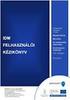 Tartalom Bevezetés A dokumentáció benyújtásának áttekintése (IUCLID 5) A dokumentáció benyújtásának áttekintése (Reach-IT) Kérdések és válaszok Következtetések és későbbi webszemináriumok http://echa.europa.eu
Tartalom Bevezetés A dokumentáció benyújtásának áttekintése (IUCLID 5) A dokumentáció benyújtásának áttekintése (Reach-IT) Kérdések és válaszok Következtetések és későbbi webszemináriumok http://echa.europa.eu
8. sz. gyakorlati útmutató: Hogyan kell bejelenteni a jogi személyek adataiban bekövetkezett változásokat?
 8. sz. gyakorlati útmutató: Hogyan kell bejelenteni a jogi személyek adataiban bekövetkezett változásokat? JOGI KÖZLEMÉNY: Ez a dokumentum tájékoztatást nyújt a REACH-rendeletről, ismertetve a rendeletben
8. sz. gyakorlati útmutató: Hogyan kell bejelenteni a jogi személyek adataiban bekövetkezett változásokat? JOGI KÖZLEMÉNY: Ez a dokumentum tájékoztatást nyújt a REACH-rendeletről, ismertetve a rendeletben
DKÜ ZRT. A Portál rendszer felületének általános bemutatása. Felhasználói útmutató. Támogatott böngészők. Felületek felépítése. Információs kártyák
 A Portál rendszer felületének általános bemutatása Felhasználói útmutató Támogatott böngészők Internet Explorer 9+ Firefox (legújabb verzió) Chrome (legújabb verzió) Felületek felépítése Információs kártyák
A Portál rendszer felületének általános bemutatása Felhasználói útmutató Támogatott böngészők Internet Explorer 9+ Firefox (legújabb verzió) Chrome (legújabb verzió) Felületek felépítése Információs kártyák
Felhasználói segédlet a Scopus adatbázis használatához
 Felhasználói segédlet a Scopus adatbázis használatához Az adatbázis elérése, regisztrálás, belépés Az adatbázis címe: http://www.scopus.com Az adatbázis csak regisztrált, jogosultsággal rendelkező intézmények,
Felhasználói segédlet a Scopus adatbázis használatához Az adatbázis elérése, regisztrálás, belépés Az adatbázis címe: http://www.scopus.com Az adatbázis csak regisztrált, jogosultsággal rendelkező intézmények,
1 Rendszerkövetelmények
 1 Rendszerkövetelmények 1.1 Operációs rendszer Az i-deal2 ajánlatadó alkalmazás a Microsoft.Net és Click Once technológiáin alapul. Ezek használatához legalább Microsoft Windows XP SP2 (Szervízcsomag 2),
1 Rendszerkövetelmények 1.1 Operációs rendszer Az i-deal2 ajánlatadó alkalmazás a Microsoft.Net és Click Once technológiáin alapul. Ezek használatához legalább Microsoft Windows XP SP2 (Szervízcsomag 2),
Tanúsítvány igénylése sportegyesületek számára
 Microsec Számítástechnikai Fejlesztő zrt. Tanúsítvány igénylése sportegyesületek számára Felhasználói útmutató ver. 1.0 Budapest, 2017. január 04. 1 A Microsigner telepítő letöltése A telepítés megkezdéséhez
Microsec Számítástechnikai Fejlesztő zrt. Tanúsítvány igénylése sportegyesületek számára Felhasználói útmutató ver. 1.0 Budapest, 2017. január 04. 1 A Microsigner telepítő letöltése A telepítés megkezdéséhez
TÁJÉKOZTATÓ. az OTH Kémiai Biztonsági Szakrendszerébe (OSZIR) történő bejelentés menetéről Veszélyes keverék bejelentés
 TÁJÉKOZTATÓ az OTH Kémiai Biztonsági Szakrendszerébe (OSZIR) történő bejelentés menetéről Veszélyes keverék bejelentés Veszélyes keverék bejelentés Bejelentő lap kitöltésének menete 1. Az elektronikus
TÁJÉKOZTATÓ az OTH Kémiai Biztonsági Szakrendszerébe (OSZIR) történő bejelentés menetéről Veszélyes keverék bejelentés Veszélyes keverék bejelentés Bejelentő lap kitöltésének menete 1. Az elektronikus
Felhasználói leírás a DimNAV Server segédprogramhoz ( )
 Felhasználói leírás a DimNAV Server segédprogramhoz (1.1.0.3) Tartalomjegyzék Bevezetés...3 1. Telepítés...3 2. Eltávolítás...4 Program használata...5 1. Kezdeti beállítások...5 2. Licenc megadása...6
Felhasználói leírás a DimNAV Server segédprogramhoz (1.1.0.3) Tartalomjegyzék Bevezetés...3 1. Telepítés...3 2. Eltávolítás...4 Program használata...5 1. Kezdeti beállítások...5 2. Licenc megadása...6
Albacomp RI Rendszerintegrációs Kft Székesfehérvár, Mártírok útja 9. E K O P - 1. A. 2 - A D A T Á L L O M Á N Y O K
 E K O P - 1. A. 2 - A D A T Á L L O M Á N Y O K K Ö Z P O N T O S Í T O T T Á T V É T E L É T, Á T A D Á S Á T K E Z E L Ő, T Á M O G A T Ó I N F O R M A T I K A I R E N D S Z E R F E J L E S Z T É S E
E K O P - 1. A. 2 - A D A T Á L L O M Á N Y O K K Ö Z P O N T O S Í T O T T Á T V É T E L É T, Á T A D Á S Á T K E Z E L Ő, T Á M O G A T Ó I N F O R M A T I K A I R E N D S Z E R F E J L E S Z T É S E
Közoktatási Statisztika Tájékoztató 2012/2013. Használati útmutató
 Közoktatási Statisztika Tájékoztató 2012/2013 Tartalomjegyzék 1. Technikai információk... 2 2. Publikus felület... 2 2.1 Bejelentkezés... 2 2.2 Összesítés... 3 2.2.1 Statisztikai tábla megtekintése...
Közoktatási Statisztika Tájékoztató 2012/2013 Tartalomjegyzék 1. Technikai információk... 2 2. Publikus felület... 2 2.1 Bejelentkezés... 2 2.2 Összesítés... 3 2.2.1 Statisztikai tábla megtekintése...
e-nhh ELEKTRONIKUS RLAPOK ÜGYFÉLOLDALI FELÜLETEI
 User! 12/11/09 2:08 PM Formatted: Font:Times New Roman, e-nhh ELEKTRONIKUS RLAPOK ÜGYFÉLOLDALI FELÜLETEI Dokumentum átvétele VERZIÓ 1.0 2009 Tartalomjegyzék TARTALOMJEGYZÉK... 2 1 DOKUMENTUMLETÖLTÉSI FELÜLETEK...
User! 12/11/09 2:08 PM Formatted: Font:Times New Roman, e-nhh ELEKTRONIKUS RLAPOK ÜGYFÉLOLDALI FELÜLETEI Dokumentum átvétele VERZIÓ 1.0 2009 Tartalomjegyzék TARTALOMJEGYZÉK... 2 1 DOKUMENTUMLETÖLTÉSI FELÜLETEK...
Az RDC támogatási webhely elérése
 Az RDC támogatási webhely elérése Az RDC elérésével kapcsolatos információk és támogatás az RDC támogatási webhelyén érhető el: http://rdcsupport.biogenidec.com A webhely tartalma: 1) Hírek Az RDC honlappal
Az RDC támogatási webhely elérése Az RDC elérésével kapcsolatos információk és támogatás az RDC támogatási webhelyén érhető el: http://rdcsupport.biogenidec.com A webhely tartalma: 1) Hírek Az RDC honlappal
Hiteles Elektronikus Postafiók
 NISZ Nemzeti Infokommunikációs Szolgáltató Zrt. H-1081 Budapest, Csokonai utca 3. Hiteles Elektronikus Postafiók Tárhely adminisztráció 2018.05.07. v.1.2. TARTALOMJEGYZÉK 1. BEVEZETÉS... 3 2. BEJELENTKEZÉS
NISZ Nemzeti Infokommunikációs Szolgáltató Zrt. H-1081 Budapest, Csokonai utca 3. Hiteles Elektronikus Postafiók Tárhely adminisztráció 2018.05.07. v.1.2. TARTALOMJEGYZÉK 1. BEVEZETÉS... 3 2. BEJELENTKEZÉS
Felhasználói kézikönyv. ÜFT szolgáltatás. Magyar Nemzeti Bank
 Felhasználói kézikönyv ÜFT szolgáltatás Magyar Nemzeti Bank TARTALOMJEGYZÉK 1. BEVEZETÉS... 3 2. FOGALOMTÁR... 3 3. KÉSZPÉNZÁLLÁTÁSI ÜTF (KÜFT) MODUL... 3 3.1. A KÜFT MODUL FUNKCIÓI... 3 3.1.1. Pénzintézet
Felhasználói kézikönyv ÜFT szolgáltatás Magyar Nemzeti Bank TARTALOMJEGYZÉK 1. BEVEZETÉS... 3 2. FOGALOMTÁR... 3 3. KÉSZPÉNZÁLLÁTÁSI ÜTF (KÜFT) MODUL... 3 3.1. A KÜFT MODUL FUNKCIÓI... 3 3.1.1. Pénzintézet
Hogyan készítsünk e-adóbevallást? Segédlet a Főpolgármesteri Hivatal Adó Főosztályához benyújtható elektronikus iparűzési adóbevalláshoz
 Hogyan készítsünk e-adóbevallást? Segédlet a Főpolgármesteri Hivatal Adó Főosztályához benyújtható elektronikus iparűzési adóbevalláshoz Kérjük válasszon az alábbi diasorozatok közül! A teljes e-bevallás
Hogyan készítsünk e-adóbevallást? Segédlet a Főpolgármesteri Hivatal Adó Főosztályához benyújtható elektronikus iparűzési adóbevalláshoz Kérjük válasszon az alábbi diasorozatok közül! A teljes e-bevallás
Felhasználói segédlet a Scopus adatbázis használatához
 Felhasználói segédlet a Scopus adatbázis használatához Az adatbázis elérése, regisztrálás, belépés Az adatbázis címe: http://www.scopus.com Az adatbázis csak regisztrált, jogosultsággal rendelkező intézmények,
Felhasználói segédlet a Scopus adatbázis használatához Az adatbázis elérése, regisztrálás, belépés Az adatbázis címe: http://www.scopus.com Az adatbázis csak regisztrált, jogosultsággal rendelkező intézmények,
ReszlAd fájl, kitöltési útmutató:
 1 ReszlAd fájl, kitöltési útmutató: A ReszlAd táblázat egy adott látogatás részletes adatait tartalmazza. A szaktanácsadó által hiánytalanul kitöltött, és elnevezett fájlt e-mail üzenetben kérjük elküldeni
1 ReszlAd fájl, kitöltési útmutató: A ReszlAd táblázat egy adott látogatás részletes adatait tartalmazza. A szaktanácsadó által hiánytalanul kitöltött, és elnevezett fájlt e-mail üzenetben kérjük elküldeni
G-Mail levelezőrendszerben e-mail fiók levélforgalmának kezelése Outlook Express program segítségével
 G-Mail levelezőrendszerben e-mail fiók levélforgalmának kezelése Outlook Express program segítségével 1. lépés: regisztráljunk e-mail fiókot a G-Mail rendszerében http://www.google.hu weboldalon a bal
G-Mail levelezőrendszerben e-mail fiók levélforgalmának kezelése Outlook Express program segítségével 1. lépés: regisztráljunk e-mail fiókot a G-Mail rendszerében http://www.google.hu weboldalon a bal
Felhasználói kézikönyv a WEB EDInet rendszer használatához
 Felhasználói kézikönyv a WEB EDInet rendszer használatához A WEB EDInet rendszer használatához internet kapcsolat, valamint egy internet böngésző program szükséges (Mozilla Firefox, Internet Explorer).
Felhasználói kézikönyv a WEB EDInet rendszer használatához A WEB EDInet rendszer használatához internet kapcsolat, valamint egy internet böngésző program szükséges (Mozilla Firefox, Internet Explorer).
A CAPICOM ActiveX komponens telepítésének és használatának leírása Windows 7 operációs rendszer és Internet Explorer 9 verziójú böngésző esetén
 A CAPICOM ActiveX komponens telepítésének és használatának leírása Windows 7 operációs rendszer és Internet Explorer 9 verziójú böngésző esetén Tartalomjegyzék 1. Az Internet Explorer 9 megfelelősségének
A CAPICOM ActiveX komponens telepítésének és használatának leírása Windows 7 operációs rendszer és Internet Explorer 9 verziójú böngésző esetén Tartalomjegyzék 1. Az Internet Explorer 9 megfelelősségének
Nyilvánosságra hozatal és bizalmas kezelés a REACHrendelet
 Nyilvánosságra hozatal és bizalmas kezelés a REACH-rendelet alapján Közzététel dátuma: 2016. április 1 Nyilvánosságra hozatal és bizalmas kezelés a REACHrendelet alapján Annankatu 18, P.O. Box 400, I-00121
Nyilvánosságra hozatal és bizalmas kezelés a REACH-rendelet alapján Közzététel dátuma: 2016. április 1 Nyilvánosságra hozatal és bizalmas kezelés a REACHrendelet alapján Annankatu 18, P.O. Box 400, I-00121
Felhasználói segédlet a Web of Knowledge / Web of Science adatbázis használatához
 Felhasználói segédlet a Web of Knowledge / Web of Science adatbázis használatához Az adatbázis elérése, regisztrálás, belépés Az adatbázis az arra jogosult intézmények és felhsználói kör számára a http://eisz.om.hu
Felhasználói segédlet a Web of Knowledge / Web of Science adatbázis használatához Az adatbázis elérése, regisztrálás, belépés Az adatbázis az arra jogosult intézmények és felhsználói kör számára a http://eisz.om.hu
Diákigazolvány. Belépés> Adminisztráció> Iskolai oktatás képes menü> diákigazolvány> diákigazolvány igénylés
 Tartalom Új diákigazolvány igénylés folyamata... 2 1. IAR feltöltéshez szükséges jogosultságok beállítása... 2 2. Token kérés... 2 3. Új igénylés feladása... 2 Igénylések keresése, szinkronizálása... 4
Tartalom Új diákigazolvány igénylés folyamata... 2 1. IAR feltöltéshez szükséges jogosultságok beállítása... 2 2. Token kérés... 2 3. Új igénylés feladása... 2 Igénylések keresése, szinkronizálása... 4
SAP DocuSign Aláírási Útmutató
 SAP DocuSign Aláírási Útmutató Tartalomjegyzék 1. SAP DocuSign Aláírási Útmutató... 2 2. E-mail értesítés fogadása... 2 3. A Dokumentum aláírása... 3 4. További opciók... 4 4.1 Befejezés később... 4 4.2
SAP DocuSign Aláírási Útmutató Tartalomjegyzék 1. SAP DocuSign Aláírási Útmutató... 2 2. E-mail értesítés fogadása... 2 3. A Dokumentum aláírása... 3 4. További opciók... 4 4.1 Befejezés később... 4 4.2
E-építési napló offline vezetése
 E-építési napló offline vezetése Frissítve: 2016. november 24. 1 Miért van szükség az elektronikus építési napló offline vezetésére? Az e-építési napló rendszer működésének alapvető feltétele, hogy az
E-építési napló offline vezetése Frissítve: 2016. november 24. 1 Miért van szükség az elektronikus építési napló offline vezetésére? Az e-építési napló rendszer működésének alapvető feltétele, hogy az
E-book export, letöltés, offline olvasási segédlet
 E-book export, letöltés, offline olvasási segédlet Hogyan mentsünk ki oldalakat, fejezeteket az elektronikus könyvekből? 1. Nyissuk meg az Egyetemi Könyvtár weboldalát (www.ek.szte.hu ), és kattintsunk
E-book export, letöltés, offline olvasási segédlet Hogyan mentsünk ki oldalakat, fejezeteket az elektronikus könyvekből? 1. Nyissuk meg az Egyetemi Könyvtár weboldalát (www.ek.szte.hu ), és kattintsunk
Tanrend jelentő képző szervek részére
 Tanrend jelentő képző szervek részére Felhasználói segédlet Tartalomjegyzék Belépés Tanrend jelentő felület Új tanrend jelentő Névsor megadása Névsor megadása jelentkezési lap alapján Névsor nyomtatása
Tanrend jelentő képző szervek részére Felhasználói segédlet Tartalomjegyzék Belépés Tanrend jelentő felület Új tanrend jelentő Névsor megadása Névsor megadása jelentkezési lap alapján Névsor nyomtatása
GIRO GSM MODEM/VPN KAPCSOLAT TELEPÍTÉSI ÚTMUTATÓ
 GIRO GSM MODEM/VPN KAPCSOLAT TELEPÍTÉSI ÚTMUTATÓ Készítette A jelen dokumentum tartalma szerzői jogi védelem alatt áll, a mű felhasználói jogai a -t illetik. A dokumentumot az Ügyfél korlátlan számban
GIRO GSM MODEM/VPN KAPCSOLAT TELEPÍTÉSI ÚTMUTATÓ Készítette A jelen dokumentum tartalma szerzői jogi védelem alatt áll, a mű felhasználói jogai a -t illetik. A dokumentumot az Ügyfél korlátlan számban
EDInet Connector telepítési segédlet
 EDInet Connector telepítési segédlet A cégünk által küldött e-mail-ben található linkre kattintva, a következő weboldal jelenik meg a böngészőben: Az EdinetConnectorInstall szövegre klikkelve(a képen pirossal
EDInet Connector telepítési segédlet A cégünk által küldött e-mail-ben található linkre kattintva, a következő weboldal jelenik meg a böngészőben: Az EdinetConnectorInstall szövegre klikkelve(a képen pirossal
OTP ADLAK Adómentes Lakáshitel-támogatás. Alapszolgáltatás KÉZIKÖNYV. OTP ADLAK alapszolgáltatás - munkáltatói portál
 OTP ADLAK Adómentes Lakáshitel-támogatás Alapszolgáltatás KÉZIKÖNYV OTP ADLAK alapszolgáltatás - munkáltatói portál www.otpvnt.hu 2017.02.23. MUNKÁLTATÓK... 3 1. Belépés az internetes portálra... 3 2.
OTP ADLAK Adómentes Lakáshitel-támogatás Alapszolgáltatás KÉZIKÖNYV OTP ADLAK alapszolgáltatás - munkáltatói portál www.otpvnt.hu 2017.02.23. MUNKÁLTATÓK... 3 1. Belépés az internetes portálra... 3 2.
Beszerzési igény feltöltése és a jóváhagyás folyamata Felhasználói útmutató 1.0
 Fogalmak Beszerzési igény feltöltése és a jóváhagyás folyamata Felhasználói útmutató 1.0 1. A 301/2018. (XII. 27.) Kormányrendelet (a továbbiakban Korm. rendelet) 7. b), c) és d) pontja alapján az érintett
Fogalmak Beszerzési igény feltöltése és a jóváhagyás folyamata Felhasználói útmutató 1.0 1. A 301/2018. (XII. 27.) Kormányrendelet (a továbbiakban Korm. rendelet) 7. b), c) és d) pontja alapján az érintett
Számla- vagy sztornószámla kiállítás. Copyright Tungsten Corporation plc 2018
 Számla- vagy sztornószámla kiállítás Üdvözlet! Ennek a videónak a célja, hogy bemutassa, milyen egyszerű a számlák és jóváírások feltöltése a Tungsten Network portálon keresztül. Az indításhoz kattintson
Számla- vagy sztornószámla kiállítás Üdvözlet! Ennek a videónak a célja, hogy bemutassa, milyen egyszerű a számlák és jóváírások feltöltése a Tungsten Network portálon keresztül. Az indításhoz kattintson
Elmib Önkormányzati hibabejelentő. Felhasználói kézikönyv v1.0
 Elmib Önkormányzati hibabejelentő Felhasználói kézikönyv v1.0 Tartalom Az első belépés... 3 Regisztráció utáni első lépések... 4 Kezdő képernyő felépítése... 5 A hibabejelentő menü... 7 Új hiba bejelentése...
Elmib Önkormányzati hibabejelentő Felhasználói kézikönyv v1.0 Tartalom Az első belépés... 3 Regisztráció utáni első lépések... 4 Kezdő képernyő felépítése... 5 A hibabejelentő menü... 7 Új hiba bejelentése...
KISZÁLLÍTÁSI SEGÉDLET 1
 KISZÁLLÍTÁSI SEGÉDLET 1 1. Belépés az Online Megrendelői Felületre 1. 1. Lépjen fel a www.erzsebetutalvany.hu weboldalra. 2. A kezdőoldalon válassza az Online megrendelő menüpontot. 3. Adja meg a felhasználónevét
KISZÁLLÍTÁSI SEGÉDLET 1 1. Belépés az Online Megrendelői Felületre 1. 1. Lépjen fel a www.erzsebetutalvany.hu weboldalra. 2. A kezdőoldalon válassza az Online megrendelő menüpontot. 3. Adja meg a felhasználónevét
Az alábbiakban szeretnénk segítséget nyújtani Önnek a CIB Internet Bankból történő nyomtatáshoz szükséges böngésző beállítások végrehajtásában.
 Tisztelt Ügyfelünk! Az alábbiakban szeretnénk segítséget nyújtani Önnek a CIB Internet Bankból történő nyomtatáshoz szükséges böngésző beállítások végrehajtásában. A CIB Internet Bankból történő nyomtatás
Tisztelt Ügyfelünk! Az alábbiakban szeretnénk segítséget nyújtani Önnek a CIB Internet Bankból történő nyomtatáshoz szükséges böngésző beállítások végrehajtásában. A CIB Internet Bankból történő nyomtatás
Tartalom jegyzék 1 BEVEZETŐ 2 1.1 SZOFTVER ÉS HARDVER KÖVETELMÉNYEK 2 2 TELEPÍTÉS 2 3 KEZELÉS 5
 Tartalom jegyzék 1 BEVEZETŐ 2 1.1 SZOFTVER ÉS HARDVER KÖVETELMÉNYEK 2 2 TELEPÍTÉS 2 3 KEZELÉS 5 3.1 ELSŐ FUTTATÁS 5 3.2 TULAJDONOSI ADATLAP 6 3.3 REGISZTRÁLÁS 6 3.4 AKTIVÁLÁS 6 3.5 MÉRÉS 7 3.5.1 ÜGYFÉL
Tartalom jegyzék 1 BEVEZETŐ 2 1.1 SZOFTVER ÉS HARDVER KÖVETELMÉNYEK 2 2 TELEPÍTÉS 2 3 KEZELÉS 5 3.1 ELSŐ FUTTATÁS 5 3.2 TULAJDONOSI ADATLAP 6 3.3 REGISZTRÁLÁS 6 3.4 AKTIVÁLÁS 6 3.5 MÉRÉS 7 3.5.1 ÜGYFÉL
Az anyagok REACH és CLP szerinti azonosítása és megnevezése
 Ú T M U T A T Ó D I Ó H É J B A N Az anyagok REACH és CLP szerinti azonosítása és megnevezése A dokumentum célja az anyagok azonosításával és megnevezésével kapcsolatos főbb elvek egyszerű módon történő
Ú T M U T A T Ó D I Ó H É J B A N Az anyagok REACH és CLP szerinti azonosítása és megnevezése A dokumentum célja az anyagok azonosításával és megnevezésével kapcsolatos főbb elvek egyszerű módon történő
Felhasználói kézikönyv
 Felhasználói kézikönyv a REINER SCT cyberjackr RFID standard HUN eszig kártyaolvasók garanciális hibabejelentő weboldalához I. A hibabejelentő weboldal elérhetősége Az alábbi URL címek egyikének internetes
Felhasználói kézikönyv a REINER SCT cyberjackr RFID standard HUN eszig kártyaolvasók garanciális hibabejelentő weboldalához I. A hibabejelentő weboldal elérhetősége Az alábbi URL címek egyikének internetes
A BIZOTTSÁG 254/2013/EU VÉGREHAJTÁSI RENDELETE
 2013.3.21. Az Európai Unió Hivatalos Lapja L 79/7 A BIZOTTSÁG 254/2013/EU VÉGREHAJTÁSI RENDELETE (2013. március 20.) a vegyi anyagok regisztrálásáról, értékeléséről, engedélyezéséről és korlátozásáról
2013.3.21. Az Európai Unió Hivatalos Lapja L 79/7 A BIZOTTSÁG 254/2013/EU VÉGREHAJTÁSI RENDELETE (2013. március 20.) a vegyi anyagok regisztrálásáról, értékeléséről, engedélyezéséről és korlátozásáról
A Nyomtatványok kitöltésének és beküldésének folyamata
 A Nyomtatványok kitöltésének és beküldésének folyamata 1. Az Általános Nyomtatványkitöltőt Alkalmazás (ÁNYK) letöltése Kérjük első lépésként töltse le ÁNYK-t az alábbi helyről: http://www.apeh.hu/bevallasok/nyomtatvany/keretprogramok/abevjava_install.html
A Nyomtatványok kitöltésének és beküldésének folyamata 1. Az Általános Nyomtatványkitöltőt Alkalmazás (ÁNYK) letöltése Kérjük első lépésként töltse le ÁNYK-t az alábbi helyről: http://www.apeh.hu/bevallasok/nyomtatvany/keretprogramok/abevjava_install.html
PTE-PROXY VPN használata, könyvtári adatbázisok elérhetősége távolról
 PTE-PROXY VPN használata, könyvtári adatbázisok elérhetősége távolról Az Informatikai Igazgatóság minden aktív egyetemi hallgató és munkaviszonnyal rendelkező egyetemi dolgozó részére úgynevezett proxy
PTE-PROXY VPN használata, könyvtári adatbázisok elérhetősége távolról Az Informatikai Igazgatóság minden aktív egyetemi hallgató és munkaviszonnyal rendelkező egyetemi dolgozó részére úgynevezett proxy
TÁJÉKOZTATÓ az OSZIR Kémiai Biztonsági Szakrendszerben (KBIR) történő veszélyes anyaggal és készítménnyel végzett tevékenység bejelentéséről
 TÁJÉKOZTATÓ az OSZIR Kémiai Biztonsági Szakrendszerben (KBIR) történő veszélyes anyaggal és készítménnyel végzett tevékenység bejelentéséről A Kémiai Biztonsági Szakrendszer elérése A rendszerbe ÁNTSZ
TÁJÉKOZTATÓ az OSZIR Kémiai Biztonsági Szakrendszerben (KBIR) történő veszélyes anyaggal és készítménnyel végzett tevékenység bejelentéséről A Kémiai Biztonsági Szakrendszer elérése A rendszerbe ÁNTSZ
1. Nyissa meg a honlapot. 2. Kattintson a Rendelek. 3. Adja meg a felhasználónevét és jelszavát. 4. Kattintson a Belépés
 I. Belépés az Online Megrendelői Felületre Nyissa meg a www.erzsebetutalvany.hu honlapot. Kattintson a Rendelek gombra. Adja meg a felhasználónevét és jelszavát. Mit tegyek, ha elfelejtettem a jelszavamat?
I. Belépés az Online Megrendelői Felületre Nyissa meg a www.erzsebetutalvany.hu honlapot. Kattintson a Rendelek gombra. Adja meg a felhasználónevét és jelszavát. Mit tegyek, ha elfelejtettem a jelszavamat?
Hiteles elektronikus postafiók Perkapu
 Hiteles elektronikus postafiók Perkapu 2018.10.27. Tartalom Bevezetés...2 Bejelentkezés a Hiteles Elektronikus Postafiókba...2 Perkapu tárhely kiválasztása...2 Beérkezett üzenetek...3 Dokumentumletöltés...4
Hiteles elektronikus postafiók Perkapu 2018.10.27. Tartalom Bevezetés...2 Bejelentkezés a Hiteles Elektronikus Postafiókba...2 Perkapu tárhely kiválasztása...2 Beérkezett üzenetek...3 Dokumentumletöltés...4
Felhasználói kézikönyv a Víziközmű Adatbeviteli Felülethez 2012. augusztus
 Felhasználói kézikönyv a Víziközmű Adatbeviteli Felülethez 2012. augusztus 1 1. Bevezetés Az adatbekérő felület célja, hogy a Magyar Energia Hivatal (továbbiakban: Hivatal) a víziközműszolgáltatásról szóló
Felhasználói kézikönyv a Víziközmű Adatbeviteli Felülethez 2012. augusztus 1 1. Bevezetés Az adatbekérő felület célja, hogy a Magyar Energia Hivatal (továbbiakban: Hivatal) a víziközműszolgáltatásról szóló
Útmutató a 2014. évi szabadidősportos pályázatok elektronikus beadásához
 Útmutató a 2014. évi szabadidősportos pályázatok elektronikus beadásához A pályázatokat a kategóriának megfelelő pályázati kiírásban és pályázati útmutatóban szereplő módon kell a www.masport.hu oldalon
Útmutató a 2014. évi szabadidősportos pályázatok elektronikus beadásához A pályázatokat a kategóriának megfelelő pályázati kiírásban és pályázati útmutatóban szereplő módon kell a www.masport.hu oldalon
Microsoft Office PowerPoint 2007 fájlműveletei
 Microsoft Office PowerPoint 2007 fájlműveletei Program megnyitása Indítsuk el valamelyik tanult módszerrel a 2007-es verziót. Figyeljük meg, hogy most más felületet kapunk, mint az eddigi megszokott Office
Microsoft Office PowerPoint 2007 fájlműveletei Program megnyitása Indítsuk el valamelyik tanult módszerrel a 2007-es verziót. Figyeljük meg, hogy most más felületet kapunk, mint az eddigi megszokott Office
Konvertálja megrendeléseit (PO) számlává. Copyright Tungsten Corporation plc 2018
 Konvertálja megrendeléseit (PO) számlává Ennek a videónak a célja annak bemutatása, hogy a PO átalakítási módszer használatával mennyire egyszerű a számlák és jóváírási értesítések feltöltése a Tungsten
Konvertálja megrendeléseit (PO) számlává Ennek a videónak a célja annak bemutatása, hogy a PO átalakítási módszer használatával mennyire egyszerű a számlák és jóváírási értesítések feltöltése a Tungsten
TÁJÉKOZTATÓ A CCN V VERZIÓHOZ Változások a V verzió kiadása után
 TÁJÉKOZTATÓ A CCN V2017.4 VERZIÓHOZ Változások a V2017.3 verzió kiadása után Admin Javítás: Az internetes nyomtatvány frissítő menüpontra történő kattintás hibát jelzett, ha az egyik nyomtatványnál kikapcsoltuk
TÁJÉKOZTATÓ A CCN V2017.4 VERZIÓHOZ Változások a V2017.3 verzió kiadása után Admin Javítás: Az internetes nyomtatvány frissítő menüpontra történő kattintás hibát jelzett, ha az egyik nyomtatványnál kikapcsoltuk
A Nyomtatványok kitöltésének és beküldésének folyamata
 A Nyomtatványok kitöltésének és beküldésének folyamata 1. Az Általános Nyomtatványkitöltőt Alkalmazás (ÁNYK) letöltése Kérjük első lépésként töltse le ÁNYK-t az alábbi helyről: http://www.apeh.hu/bevallasok/nyomtatvany/keretprogramok/abevjava_ins
A Nyomtatványok kitöltésének és beküldésének folyamata 1. Az Általános Nyomtatványkitöltőt Alkalmazás (ÁNYK) letöltése Kérjük első lépésként töltse le ÁNYK-t az alábbi helyről: http://www.apeh.hu/bevallasok/nyomtatvany/keretprogramok/abevjava_ins
Változás a középfokú felvételi eljárásban
 Változás a középfokú felvételi eljárásban A középfokú felvételi eljárásban a felvételi lapok kitöltését főszabályként a jelentkező általános iskolája végzi. Amennyiben a tanuló 6 évfolyamos gimnáziumba
Változás a középfokú felvételi eljárásban A középfokú felvételi eljárásban a felvételi lapok kitöltését főszabályként a jelentkező általános iskolája végzi. Amennyiben a tanuló 6 évfolyamos gimnáziumba
Az Outlook levelező program beállítása tanúsítványok használatához
 Az Outlook levelező program beállítása tanúsítványok használatához Windows tanúsítványtárban és kriptográfia eszközökön található tanúsítványok esetén 1(10) Tartalomjegyzék 1. Bevezető... 3 2. Az Outlook
Az Outlook levelező program beállítása tanúsítványok használatához Windows tanúsítványtárban és kriptográfia eszközökön található tanúsítványok esetén 1(10) Tartalomjegyzék 1. Bevezető... 3 2. Az Outlook
KUTATÁSTÁMOGATÁS SOROZAT. Felhasználói segédlet Academic Search Complete adatbázisban idézők kereséséhez
 KUTATÁSTÁMOGATÁS SOROZAT Felhasználói segédlet Academic Search Complete adatbázisban idézők kereséséhez Szent István Egyetem Kosáry Domokos Könyvtár és Levéltár Készítette: Hreskó-Tóth Dalma Academic Search
KUTATÁSTÁMOGATÁS SOROZAT Felhasználói segédlet Academic Search Complete adatbázisban idézők kereséséhez Szent István Egyetem Kosáry Domokos Könyvtár és Levéltár Készítette: Hreskó-Tóth Dalma Academic Search
Kitöltési Útmutató az Elektronikus ügyintézés Regisztrált szolgáltató adatbejelentése űrlapcsomag kitöltéséhez
 Kitöltési Útmutató az Elektronikus ügyintézés Regisztrált szolgáltató adatbejelentése űrlapcsomag kitöltéséhez Tisztelt Ügyfelünk! A Nemzeti Média- és Hírközlési Hatóság (a továbbiakban: Hatóság) az elektronikus
Kitöltési Útmutató az Elektronikus ügyintézés Regisztrált szolgáltató adatbejelentése űrlapcsomag kitöltéséhez Tisztelt Ügyfelünk! A Nemzeti Média- és Hírközlési Hatóság (a továbbiakban: Hatóság) az elektronikus
Pénzintézetek jelentése a pénzforgalmi jelzőszám változásáról
 Pénzintézetek jelentése a pénzforgalmi jelzőszám változásáról Felhasználói Segédlet MICROSEC Kft. 1022 Budapest, Marczibányi tér 9. telefon: (1)438-6310 2002. május 4. Tartalom Jelentés készítése...3 Új
Pénzintézetek jelentése a pénzforgalmi jelzőszám változásáról Felhasználói Segédlet MICROSEC Kft. 1022 Budapest, Marczibányi tér 9. telefon: (1)438-6310 2002. május 4. Tartalom Jelentés készítése...3 Új
POSZEIDON dokumentáció (1.2)
 POSZEIDON dokumentáció (1.2) Bevezetés a Poszeidon rendszer használatába I. TELEPÍTÉS Poszeidon alkalmazás letölthető: www.sze.hu/poszeidon/poszeidon.exe Lépések: FUTTATÁS / (FUTTATÁS) / TOVÁBB / TOVÁBB
POSZEIDON dokumentáció (1.2) Bevezetés a Poszeidon rendszer használatába I. TELEPÍTÉS Poszeidon alkalmazás letölthető: www.sze.hu/poszeidon/poszeidon.exe Lépések: FUTTATÁS / (FUTTATÁS) / TOVÁBB / TOVÁBB
SZOLGÁLTATÓI NYILVÁNTARTÁS MŰKENG RENDSZER FELHASZNÁLÓI LEÍRÁSA (ELEKTRONIKUS KÉRELEM BEADÁS FENNTARTÓI E- KÉPVISELŐK)
 SZOLGÁLTATÓI NYILVÁNTARTÁS MŰKENG RENDSZER FELHASZNÁLÓI LEÍRÁSA (ELEKTRONIKUS KÉRELEM BEADÁS FENNTARTÓI E- KÉPVISELŐK) Felhasználói kézikönyv X. kötet 2015.04.01. TÁMOP 5.4.2-12/1-2012-0001 Nemzeti Rehabilitációs
SZOLGÁLTATÓI NYILVÁNTARTÁS MŰKENG RENDSZER FELHASZNÁLÓI LEÍRÁSA (ELEKTRONIKUS KÉRELEM BEADÁS FENNTARTÓI E- KÉPVISELŐK) Felhasználói kézikönyv X. kötet 2015.04.01. TÁMOP 5.4.2-12/1-2012-0001 Nemzeti Rehabilitációs
Gyakran ismételt kérdések
 Gyakran ismételt kérdések Mi az ACN2Go Europe ipad alkalmazás? Az ACN2Go Europe ipad alkalmazással megismerheti a vállalatot és annak termékeit. Ez az alkalmazás lehetővé teszi, hogy Ön bárhol és bármikor
Gyakran ismételt kérdések Mi az ACN2Go Europe ipad alkalmazás? Az ACN2Go Europe ipad alkalmazással megismerheti a vállalatot és annak termékeit. Ez az alkalmazás lehetővé teszi, hogy Ön bárhol és bármikor
DMS One Oktatási Portál Felhasználói segédlet. DMS One Zrt
 DMS One Oktatási Portál Felhasználói segédlet DMS One Zrt. 2019. 1 Bevezetés A dokumentumban bemutatjuk a DMS One Oktatási Portál használatát. Regisztráció és bejelentkezés A DMS One Oktatási Portált a
DMS One Oktatási Portál Felhasználói segédlet DMS One Zrt. 2019. 1 Bevezetés A dokumentumban bemutatjuk a DMS One Oktatási Portál használatát. Regisztráció és bejelentkezés A DMS One Oktatási Portált a
Új Nemzedék Központ. EFOP pályázatok online beszámoló felülete. Felhasználói útmutató
 Új Nemzedék Központ EFOP pályázatok online beszámoló felülete Felhasználói útmutató Tartalom 1. Bejelentkezés... 2 1.1. Első bejelentkezés... 2 1.2. Elfelejtett jelszó... 3 2. Saját adatok... 4 3. Dokumentumok...
Új Nemzedék Központ EFOP pályázatok online beszámoló felülete Felhasználói útmutató Tartalom 1. Bejelentkezés... 2 1.1. Első bejelentkezés... 2 1.2. Elfelejtett jelszó... 3 2. Saját adatok... 4 3. Dokumentumok...
Útmutató az IRM E-Számlák kezeléséhez
 Útmutató az IRM E-Számlák kezeléséhez Éves beszámoló elektronikus küldése 2010. január 1-től 1(11) 1. Tartalomjegyzék 1. Tartalomjegyzék... 2 2. Bevezető... 3 3. Az IRM E-számla kezelésének feltételei...
Útmutató az IRM E-Számlák kezeléséhez Éves beszámoló elektronikus küldése 2010. január 1-től 1(11) 1. Tartalomjegyzék 1. Tartalomjegyzék... 2 2. Bevezető... 3 3. Az IRM E-számla kezelésének feltételei...
Sú gó az ASIR/PA IR Públikús felú lethez
 Sú gó az ASIR/PA IR Públikús felú lethez Súgó a magyarországi központi Agrárstatisztikai és Piaci Árinformációs rendszer publikus moduljához. 1 Publikus felhasználói regisztráció A publikus felület Regisztráció
Sú gó az ASIR/PA IR Públikús felú lethez Súgó a magyarországi központi Agrárstatisztikai és Piaci Árinformációs rendszer publikus moduljához. 1 Publikus felhasználói regisztráció A publikus felület Regisztráció
FELHASZNÁLÓI ÚTMUTATÓ
 FELHASZNÁLÓI ÚTMUTATÓ VÉRADÁS IDŐPONT SZERKESZTŐ (verzió: 1.2) 2013. április 1. Tartalomjegyzék 1. Telepítés és indítás... 3 2. Frissítés... 3 3. Beállítás... 4 4. Felület... 4 5. Véradó helyszínek...
FELHASZNÁLÓI ÚTMUTATÓ VÉRADÁS IDŐPONT SZERKESZTŐ (verzió: 1.2) 2013. április 1. Tartalomjegyzék 1. Telepítés és indítás... 3 2. Frissítés... 3 3. Beállítás... 4 4. Felület... 4 5. Véradó helyszínek...
Használati útmutató az MNVH rendszerébe történő regisztrációhoz
 Használati útmutató az MNVH rendszerébe történő regisztrációhoz Tisztelt Partnerünk! Ezúton tájékoztatom, hogy a Magyar Nemzeti Vidéki Hálózat (a továbbiakban: MNVH) szolgáltatásai (hírlevél, projektötlet
Használati útmutató az MNVH rendszerébe történő regisztrációhoz Tisztelt Partnerünk! Ezúton tájékoztatom, hogy a Magyar Nemzeti Vidéki Hálózat (a továbbiakban: MNVH) szolgáltatásai (hírlevél, projektötlet
JLR EPC. Gyors kezdés útmutatója. Tartalom. Hungry Version 2.0. Lépésenkénti gyakorlati útmutató Képernyős útmutató
 JLR EPC Gyors kezdés útmutatója Tartalom Lépésenkénti gyakorlati útmutató.....2-7 Képernyős útmutató........8-10 Hungry Version 2.0 JLR EPC Gyors kezdés útmutatója 1. Az alkalmazásba való belépés Nyissa
JLR EPC Gyors kezdés útmutatója Tartalom Lépésenkénti gyakorlati útmutató.....2-7 Képernyős útmutató........8-10 Hungry Version 2.0 JLR EPC Gyors kezdés útmutatója 1. Az alkalmazásba való belépés Nyissa
Felhasználói kézikönyv. Tőkepiaci Közzététel. Magyar Nemzeti Bank
 Felhasználói kézikönyv Tőkepiaci Közzététel Magyar Nemzeti Bank TARTALOMJEGYZÉK 1. BEVEZETÉS... 3 2. FOGALOMTÁR... 3 3. TŐKEPIACI KÖZZÉTÉTEL (TPK) MODUL... 4 3.1. A TPK MODUL ÁLTALÁNOS BEMUTATÁSA... 4
Felhasználói kézikönyv Tőkepiaci Közzététel Magyar Nemzeti Bank TARTALOMJEGYZÉK 1. BEVEZETÉS... 3 2. FOGALOMTÁR... 3 3. TŐKEPIACI KÖZZÉTÉTEL (TPK) MODUL... 4 3.1. A TPK MODUL ÁLTALÁNOS BEMUTATÁSA... 4
1. kép. A Stílus beállítása; új színskála megadása.
 QGIS Gyakorló Verzió: 1.7. Wroclaw Cím: A Print composer használata és a címkézés. Minta fájl letöltése innen: http://www.box.net/shared/87p9n0csad Egyre több publikációban szerepelnek digitális térképek,
QGIS Gyakorló Verzió: 1.7. Wroclaw Cím: A Print composer használata és a címkézés. Minta fájl letöltése innen: http://www.box.net/shared/87p9n0csad Egyre több publikációban szerepelnek digitális térképek,
Adóbevallás leadása elektronikusan
 Adóbevallás leadása elektronikusan Ügyfélkapu regisztráció és bejelentkezés Első lépésben szükségünk lesz Ügyfélkapu fiókra ennek a létrehozásához be kell fáradnunk az okmányirodába, és regisztrációt kell
Adóbevallás leadása elektronikusan Ügyfélkapu regisztráció és bejelentkezés Első lépésben szükségünk lesz Ügyfélkapu fiókra ennek a létrehozásához be kell fáradnunk az okmányirodába, és regisztrációt kell
Elektronikusan hitelesített PDF dokumentumok ellenőrzése
 Elektronikusan hitelesített PDF dokumentumok ellenőrzése Adobe Reader beállítása és használata a hitelesített PDF dokumentumok ellenőrzéséhez A dokumentáció szabadon tovább terjeszthető, a legfrissebb
Elektronikusan hitelesített PDF dokumentumok ellenőrzése Adobe Reader beállítása és használata a hitelesített PDF dokumentumok ellenőrzéséhez A dokumentáció szabadon tovább terjeszthető, a legfrissebb
TÁJÉKOZTATÓ A SZAKIRÁNYÚ TOVÁBBKÉPZÉSI SZAKOK JELENTKEZÉSI FELÜLETÉHEZ
 TÁJÉKOZTATÓ A SZAKIRÁNYÚ TOVÁBBKÉPZÉSI SZAKOK JELENTKEZÉSI FELÜLETÉHEZ Jelentkezési útmutató I. Bevezető A szakirányú továbbképzési szakokra történő jelentkezés a Probono rendszer felületén keresztül történik.
TÁJÉKOZTATÓ A SZAKIRÁNYÚ TOVÁBBKÉPZÉSI SZAKOK JELENTKEZÉSI FELÜLETÉHEZ Jelentkezési útmutató I. Bevezető A szakirányú továbbképzési szakokra történő jelentkezés a Probono rendszer felületén keresztül történik.
A Szoftvert a Start menü Programok QGSM7 mappából lehet elindítani.
 Telepítés A programot a letöltött telepítőprogrammal lehet telepíteni. A telepítést a mappában lévő setup.exe fájlra kattintva lehet elindítani. A telepítő a meglévő QGSM7 szoftver adatbázisát törli. Ezután
Telepítés A programot a letöltött telepítőprogrammal lehet telepíteni. A telepítést a mappában lévő setup.exe fájlra kattintva lehet elindítani. A telepítő a meglévő QGSM7 szoftver adatbázisát törli. Ezután
Segédlet a Diplomamentő II. program benyújtásához a Forrástár rendszeren keresztül
 Segédlet a Diplomamentő II. program benyújtásához a Forrástár rendszeren keresztül A Diplomamentő II. Program elektronikus (FORRÁSTÁR) felületen benyújtott pályázatához kapcsolódóan a következő segédlet
Segédlet a Diplomamentő II. program benyújtásához a Forrástár rendszeren keresztül A Diplomamentő II. Program elektronikus (FORRÁSTÁR) felületen benyújtott pályázatához kapcsolódóan a következő segédlet
A TERC VIP költségvetés-készítő program telepítése, Interneten keresztül, manuálisan
 Telepítés internetről A TERC VIP költségvetés-készítő program telepítése, Interneten keresztül, manuálisan Új szolgáltatásunk keretén belül, olyan lehetőséget kínálunk a TERC VIP költségvetéskészítő program
Telepítés internetről A TERC VIP költségvetés-készítő program telepítése, Interneten keresztül, manuálisan Új szolgáltatásunk keretén belül, olyan lehetőséget kínálunk a TERC VIP költségvetéskészítő program
TERC V.I.P. hardverkulcs regisztráció
 TERC V.I.P. hardverkulcs regisztráció 2014. második félévétől kezdődően a TERC V.I.P. költségvetés-készítő program hardverkulcsát regisztrálniuk kell a felhasználóknak azon a számítógépen, melyeken futtatni
TERC V.I.P. hardverkulcs regisztráció 2014. második félévétől kezdődően a TERC V.I.P. költségvetés-készítő program hardverkulcsát regisztrálniuk kell a felhasználóknak azon a számítógépen, melyeken futtatni
NEFRIQ BROKKA Segédlet. Jutalék- és állomány listák letöltése
 NEFRIQ BROKKA Segédlet Jutalék- és állomány listák letöltése Aegon Magyarország Biztosító Zrt. (https://webagent.aegon.hu) 2 AIM Általános Biztosító Zrt. (https://weboffice.aiminsurance.eu/) 5 Allianz
NEFRIQ BROKKA Segédlet Jutalék- és állomány listák letöltése Aegon Magyarország Biztosító Zrt. (https://webagent.aegon.hu) 2 AIM Általános Biztosító Zrt. (https://weboffice.aiminsurance.eu/) 5 Allianz
Elektronikusan hitelesített PDF dokumentumok ellenőrzése
 Elektronikusan hitelesített PDF dokumentumok ellenőrzése Adobe Reader beállítása és használata a hitelesített PDF dokumentumok ellenőrzéséhez A dokumentáció szabadon tovább terjeszthető, a legfrissebb
Elektronikusan hitelesített PDF dokumentumok ellenőrzése Adobe Reader beállítása és használata a hitelesített PDF dokumentumok ellenőrzéséhez A dokumentáció szabadon tovább terjeszthető, a legfrissebb
Megújított tanúsítvány cseréje a Windows tanúsítványtárban
 Megújított tanúsítvány cseréje a Windows tanúsítványtárban Windows operációs rendszeren 1(9) 1. Tartalomjegyzék 1. Tartalomjegyzék...2 2. Bevezető...3 3. Tanúsítvány megújítása...4 3.1. Megújított tanúsítvány
Megújított tanúsítvány cseréje a Windows tanúsítványtárban Windows operációs rendszeren 1(9) 1. Tartalomjegyzék 1. Tartalomjegyzék...2 2. Bevezető...3 3. Tanúsítvány megújítása...4 3.1. Megújított tanúsítvány
Fatömegbecslési jegyzőkönyvek
 Fatömegbecslési jegyzőkönyvek ERDŐGAZDÁLKODÁS/FAHASZNÁLAT/FATÖMEGBECSLÉSI JEGYZŐKÖNYVEK A fatömegbecslési jegyzőkönyvek erdőrészlethez kapcsolódnak. Egy erdőrészlethez több jegyzőkönyv készíthető. Egy
Fatömegbecslési jegyzőkönyvek ERDŐGAZDÁLKODÁS/FAHASZNÁLAT/FATÖMEGBECSLÉSI JEGYZŐKÖNYVEK A fatömegbecslési jegyzőkönyvek erdőrészlethez kapcsolódnak. Egy erdőrészlethez több jegyzőkönyv készíthető. Egy
